Samsung CLP 510N - Color Laser, CLP-510 Printer User Manual [es]
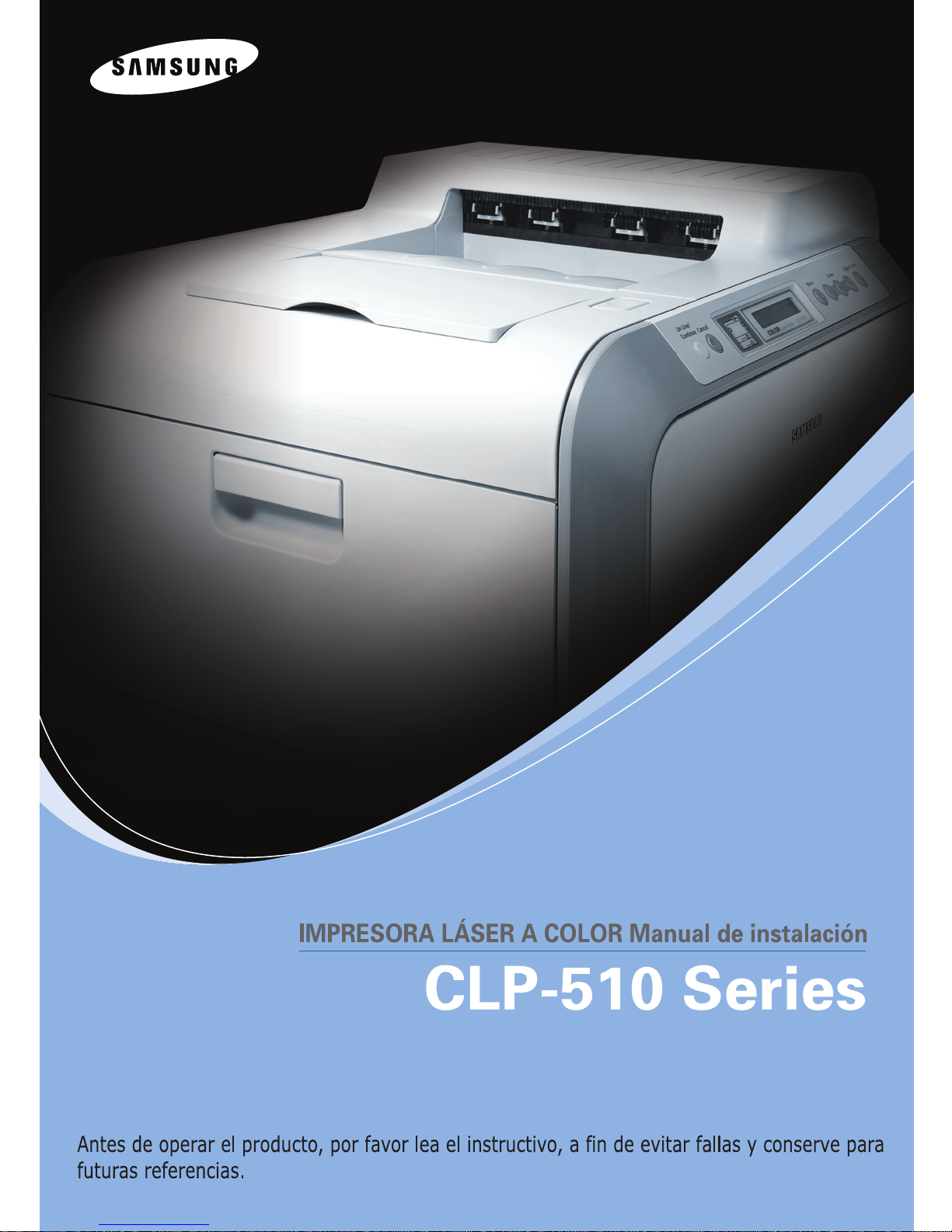
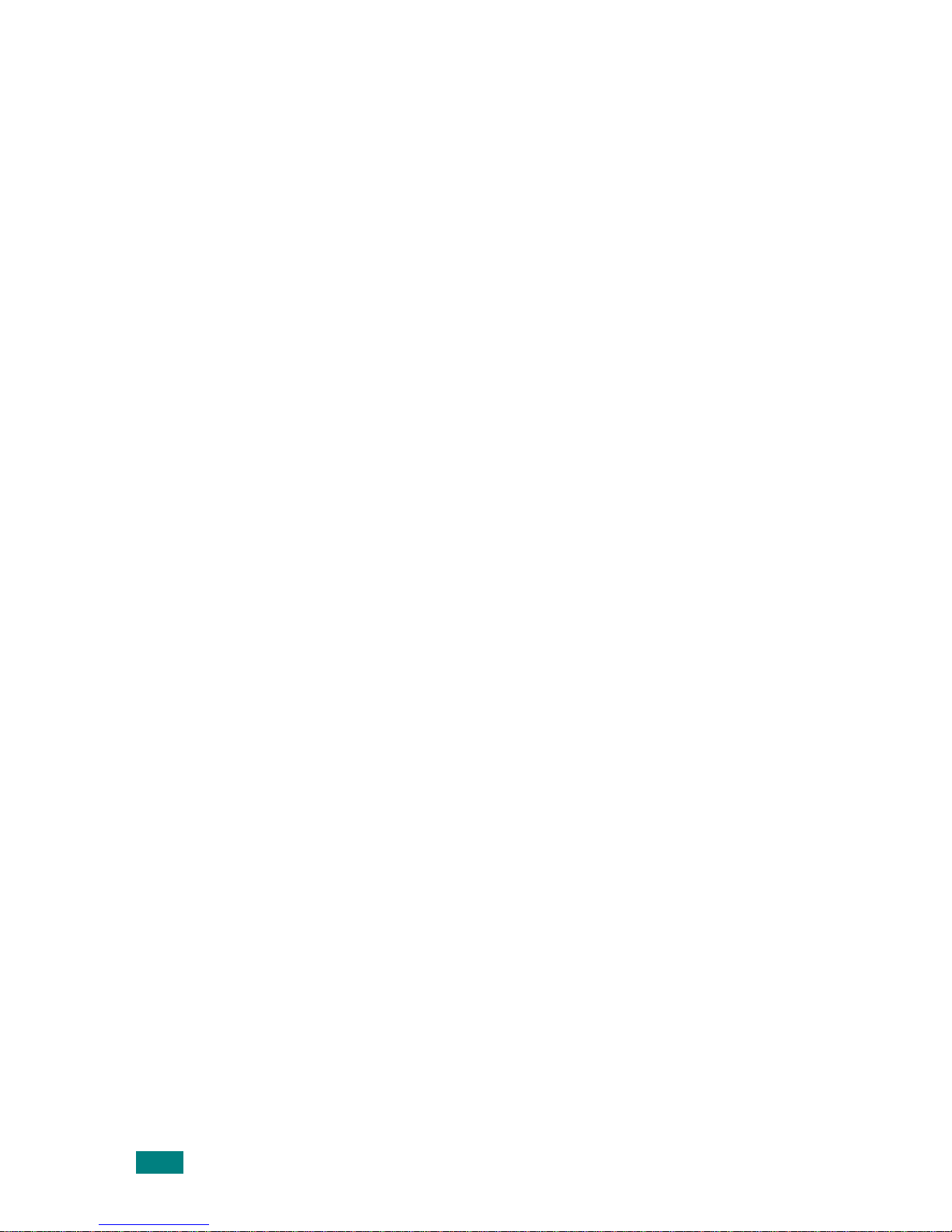
CONTENIDOS
Paso 1. Desembalaje ......................................... 3
Paso 2. Descripción de la impresora .................. 5
Paso 3. Instalación de la cinta de transferencia y los
cartuchos de tóner ................................ 7
Paso 4. Carga de papel .................................... 14
Paso 5. Conexión de un cable de impresora .... 17
Para impresión local ...................................17
Para impresión en red ................................18
Paso 6. Encendido de la impresora .................. 19
Paso 7. Impresión de una página de prueba ... 20
Paso 8. Cambio del idioma de la pantalla ........ 20
Paso 9. Instalación del software de impresión 21
Instalación del software de impresión en
Windows ..................................................22
Reinstalación del software de impresión ........26
Eliminación del software de impresión ..........27
Cambio del idioma de la pantalla .................28
Paso 10. Visualización del manual de usuario . 29
En Windows ..............................................29
En Macintosh ............................................29
En Linux ...................................................30
2
M
ANUAL DE INSTALACIÓN
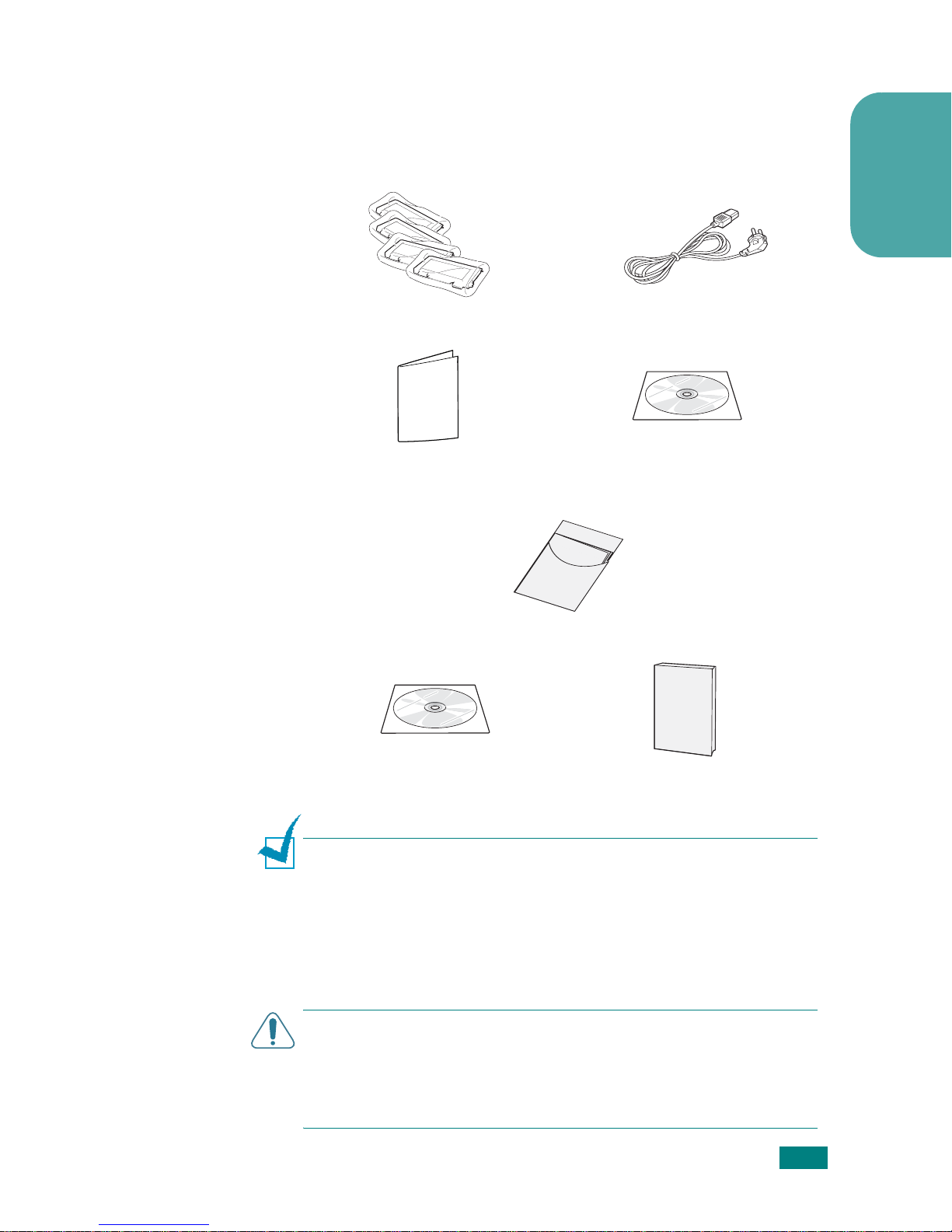
Paso 1. Desembalaje
1
Extraiga del embalaje la impresora y todos los accesorios.
Asegúrese de que, junto con la impresora, se encuentran
los accesorios siguientes:
Cartuchos de tóner Cable de alimentación
Guía rápida de instalación CD-ROM
Español
Guía de configuración óptima
CD-ROM SyncThru
(sólo para CLP-510N)
N
OTAS
:
• Si alguno de los componentes falta o está deteriorado, póngase
en contacto inmediatamente con su distribuidor.
Los componentes que se incluyen con la impresora
•
pueden ser diferentes dependiendo del país
• El CD-ROM contiene el controlador de impresión, el manual de
usuario y el programa Adobe Acrobat Reader.
• El cable de alimentación puede ser diferente en cada país.
P
RECAUCIÓN
de tóner y la bandeja de cinta. Manipule y transporte el equipo con
precaución. Si necesita mover la impresora, debería hacerlo con la
ayuda de otra persona. Utilice las asas de transporte indicadas en
la imagen (consulte la página 5). Si una sola persona intenta
levantar la impresora podría lesionarse la espalda.
: Esta impresora pesa 32 kg incluyendo el cartucho
Guía rápida de SyncThru
(sólo para CLP-510N)
.
M
ANUAL DE INSTALACIÓN
3
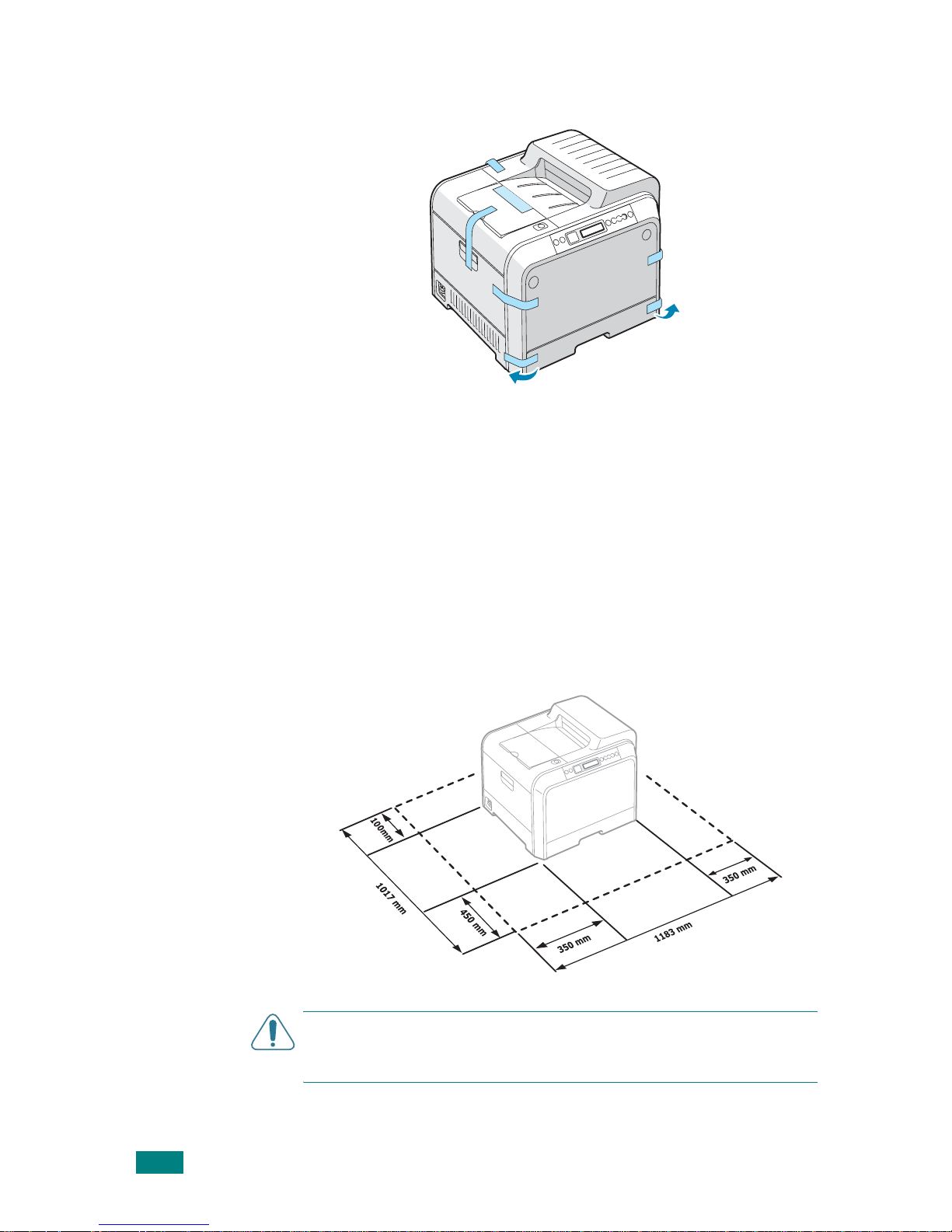
2
Retire con cuidado todas las cintas de sujeción de la
impresora.
3
Extraiga la bandeja de papel de la impresora y retire la
cinta de sujeción de la bandeja.
4
Elija una ubicación para colocar la impresora:
• Deje espacio suficiente para abrir las bandejas y cubiertas
de la impresora y para ventilación.
• Coloque la impresora en un lugar adecuado:
– Una superficie estable y horizontal
– Alejada de corrientes de aire directas, aparatos de
aire acondicionado, salidas de calefacción o ventiladores
– Evite las temperaturas elevadas, la luz solar directa o
una humedad excesiva, así como fluctuaciones de
temperatura o humedad
– Elija un sitio seco y sin polvo
P
RECAUCIÓN
De lo contrario, pueden aparecer problemas de calidad de
impresión.
4
M
ANUAL DE INSTALACIÓN
: Coloque la impresora en una superficie horizontal.
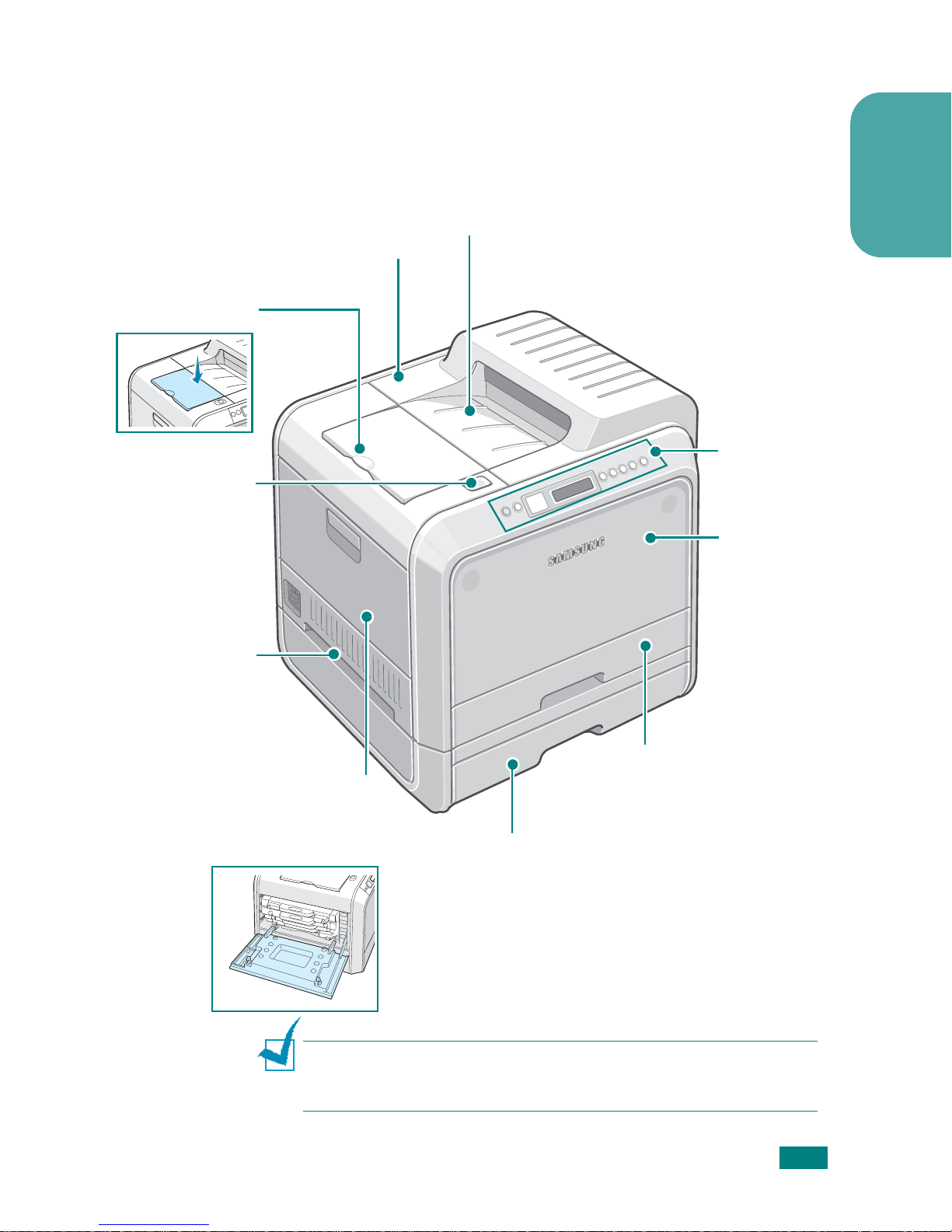
Paso 2. Descripción de la impresora
Estos son los principales componentes de la impr esora:
Español
Cubierta superior
(Ábrala para instalar la
cinta de transferencia)
Soporte de salida
Cubierta superior
Botón de apertura
Asa
(Utilícela para
levantar la
impresora.
Las asas de
transporte se
encuentran situadas
en el borde inferior
de ambos lados de la
impresora)
Cubierta izquierda
(Ábrala completamente para instalar el
cartucho de tóner y pulse el botón de
apertura de la cubierta superior)
Bandeja de salida del papel
Panel de
control
(Consulte el
capítulo 2 del
manual de
usuario situado
en el CD-ROM)
Cubierta frontal
(Ábrala para
sustituir el
contenedor de
tóner gastado)
Bandeja 1
(Bandeja de entrada de
papel para 250 hojas)
Bandeja opcional 2
(Bandeja de entrada de papel para 500 hojas)
N
OTA
imprime muchas páginas seguidas. No toque dicha superficie e
impida que los niños se acerquen a ella.
: La superficie de la bandeja de salida podría calentarse si
M
ANUAL DE INSTALACIÓN
5

Cubierta derecha
(Ábrala para eliminar atascos de papel)
Bandeja multiusos
(Ábrala para cargar materiales
de impresión especiales)
(Utilícela para
levantar la impresora)
Cubierta de la
placa de control
(Ábrala para instalar
accesorios opcionales.)
Interruptor de
alimentación
Receptáculo de
alimentación
Asa
Cubierta de atascos de la bandeja 2 opcional
(Ábrala para eliminar atascos en la bandeja opcional 2)
Antena de red
inalámbrica
Puerto de red
Puerto USB
*
**
* No se incluye ninguna tarjeta de red inalámbrica con la impresora. Se trata de un elemento opcional que
debe adquirirse e instalarse por separado.
** El puerto de red se proporciona de forma predeterminada para la CLP-510N. Los usuarios de la CLP-510
pueden adquirir e instalar una tarjeta de red opcional por separado. Para más información, consulte el
manual de usuario de la impresora situado en el CD-ROM.
6
M
ANUAL DE INSTALACIÓN
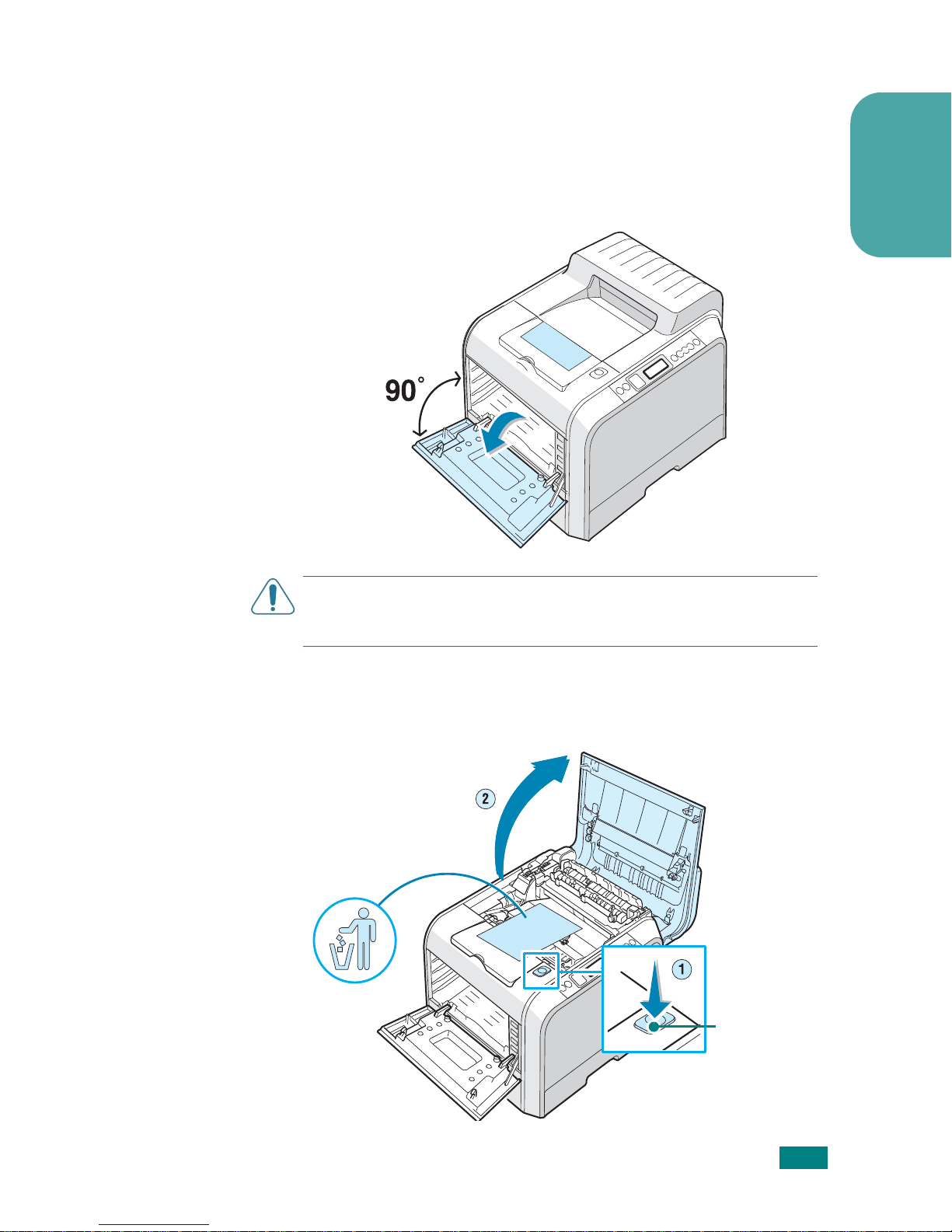
Paso 3. Instalación de la cinta de
transferencia y los cartuchos de tóner
1
Con ayuda del asa, abra completamente la cubierta
izquierda hasta que quede perpendicular al aparato.
Español
P
RECAUCIÓN
el botón de apertura de la cubierta superior permanecerá
bloqueado.
2
Pulse dicho botón y abra la cubierta superior
completamente. Retire la etiqueta de la cinta de
transferencia.
: Si la cubierta izquierda no está totalmente abierta,
Botón de
apertura de
la cubierta
superior
M
ANUAL DE INSTALACIÓN
7
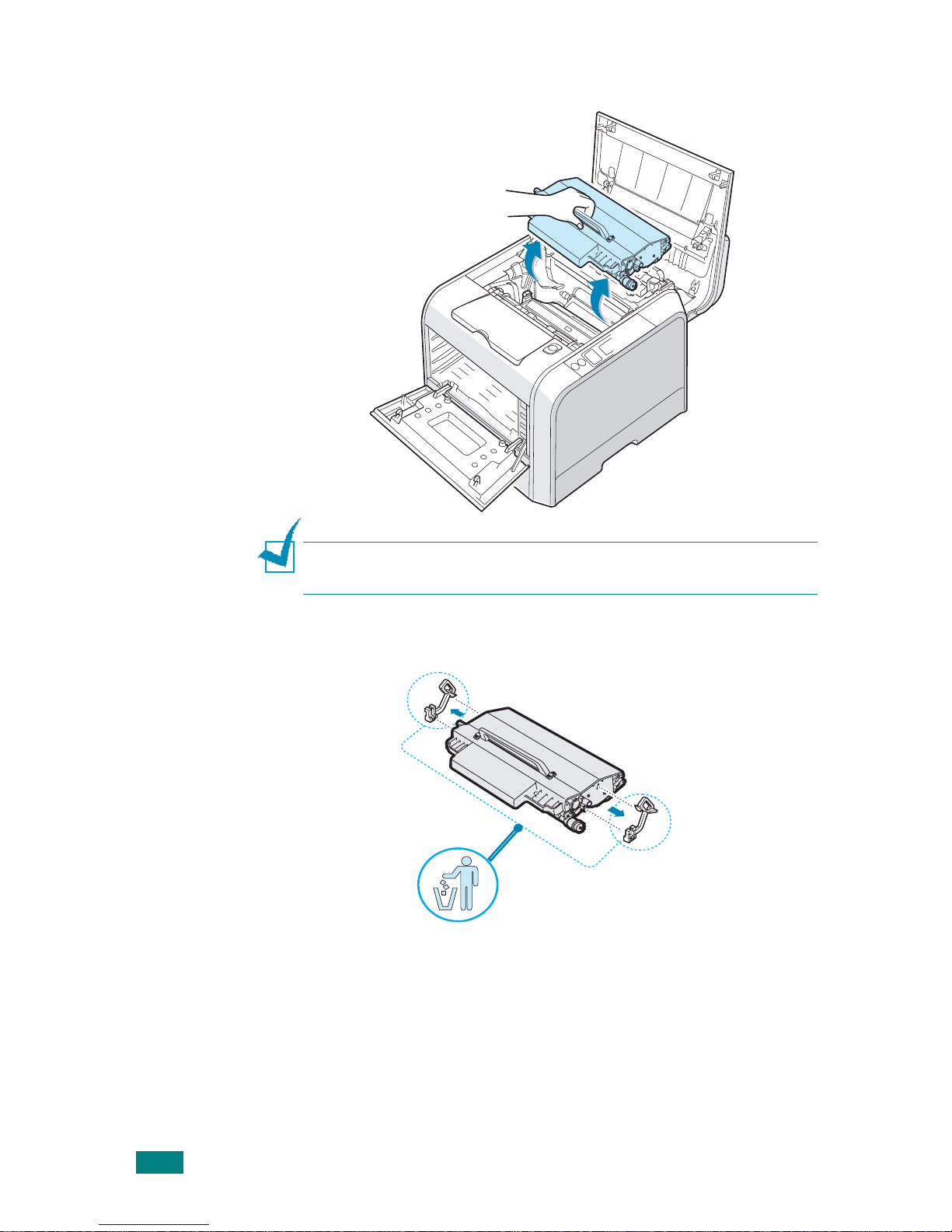
3
Quite la cinta de transferencia de la impresora.
N
OTA
: La unidad de transferencia de imágenes ya está instalada
en la impresora.
4
Retire los elementos protectores situados a ambos lados de
la cinta de transferencia.
8
M
ANUAL DE INSTALACIÓN
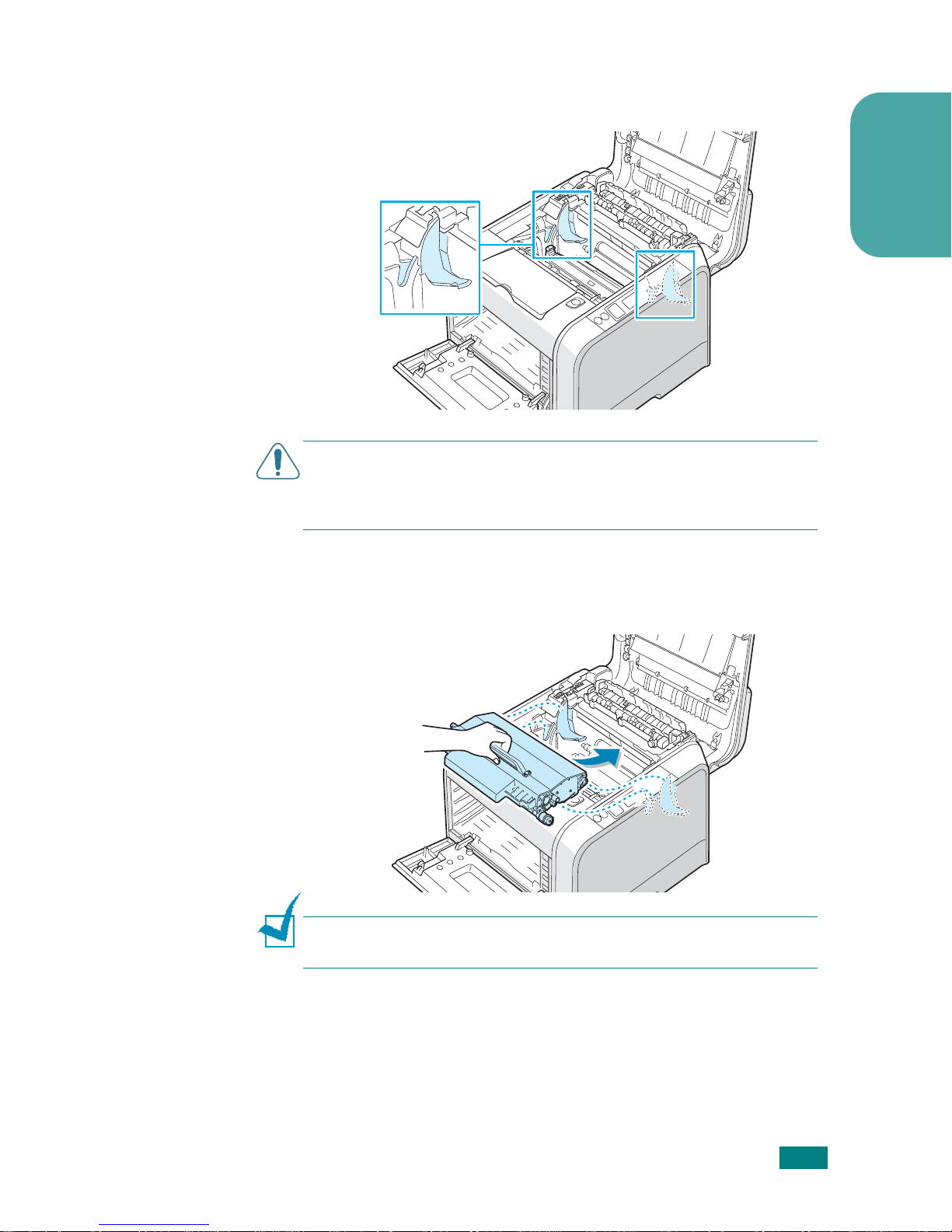
5
Localice las ranuras de la cinta de transferencia situadas en
el interior de la impresora (una a cada lado).
P
RECAUCIÓN
imágenes a la luz durante un período de tiempo prolongado. Cierre
las cubiertas superior e izquierda si necesita detener la instalación
por algún motivo.
: Para evitar daños, no exponga la unidad de
Español
6
Sostenga el asa de la cinta de transferencia y alinéela con
las ranuras del interior de la impresora situadas a ambos
lados.
N
OTA
: Mantenga horizontal la cinta de transferencia. No dé la
vuelta a la cinta, ya que podría derramarse tóner.
M
ANUAL DE INSTALACIÓN
9
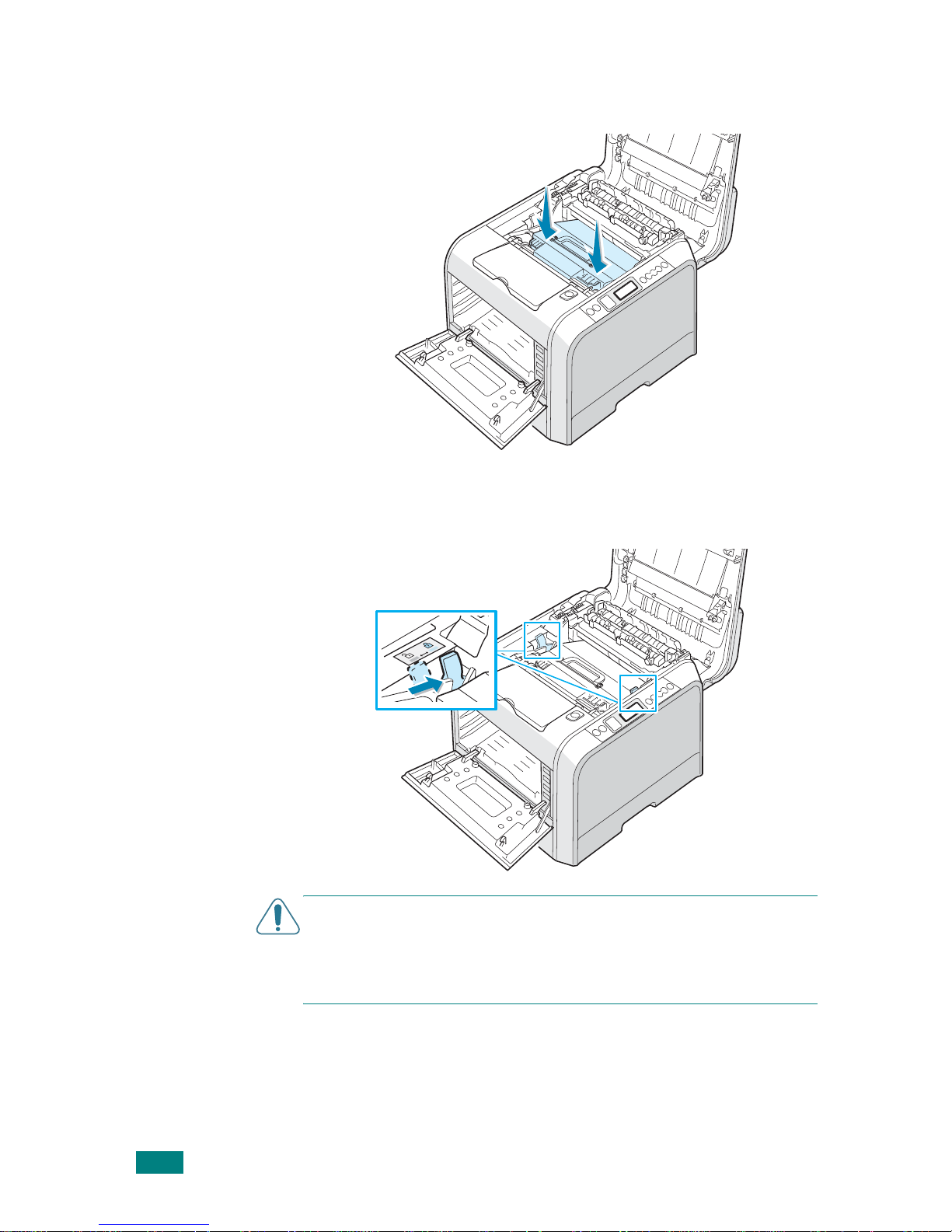
7
Coloque la cinta de transferencia en la impresora y
presiónela con firmeza para acoplarla en su lugar.
8
Presione con firmeza las palancas de fijación laterales hacia
la cubierta superior, tal como indica la ilustración siguiente,
para encajar la cinta de transferencia en su lugar.
P
RECAUCIÓN
algunos minutos, la unidad de imágenes puede quedar e xpuesta a
la luz. En ese caso, la unidad de imágenes resultaría dañada.
Cierre la cubierta izquierda si necesita detener la instalación por
algún motivo.
10
M
ANUAL DE INSTALACIÓN
: Si deja abierta la cubierta izquierda durante
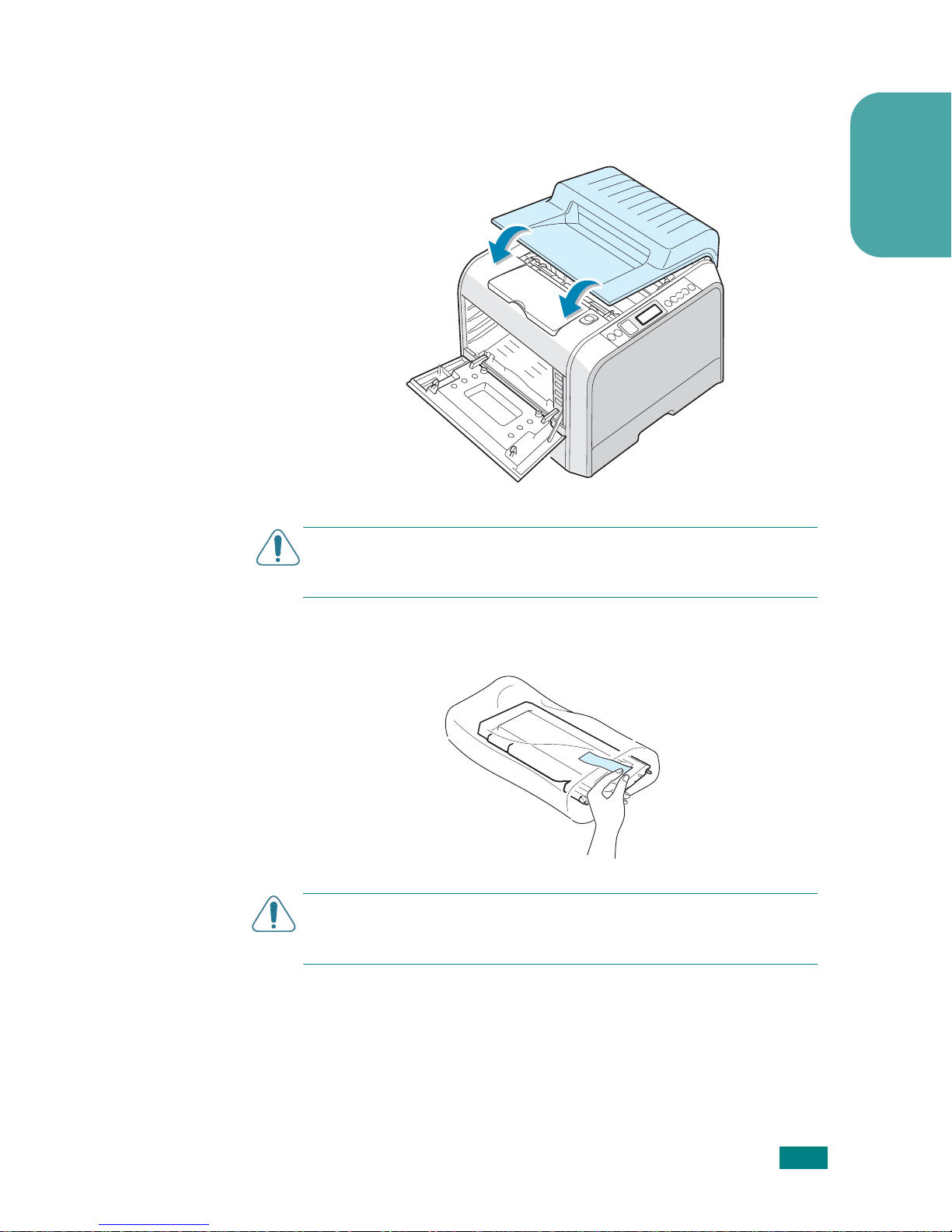
9
Tras comprobar que la cubierta izquierda está abierta,
cierre la cubierta superior. Asegúrese de que queda bien
cerrada.
Español
P
RECAUCIÓN
cubierta superior está abierta. La impresora podría resultar
dañada.
10
Saque los cartuchos de tóner de su embalaje.
P
RECAUCIÓN
para abrir el embalaje de los cartuchos de tóner. Podría dañar la
superficie de los cartuchos.
: No intente cerrar la cubierta izquierda si la
: No use objetos cortantes, como cuchillos o tijeras,
M
ANUAL DE INSTALACIÓN
11
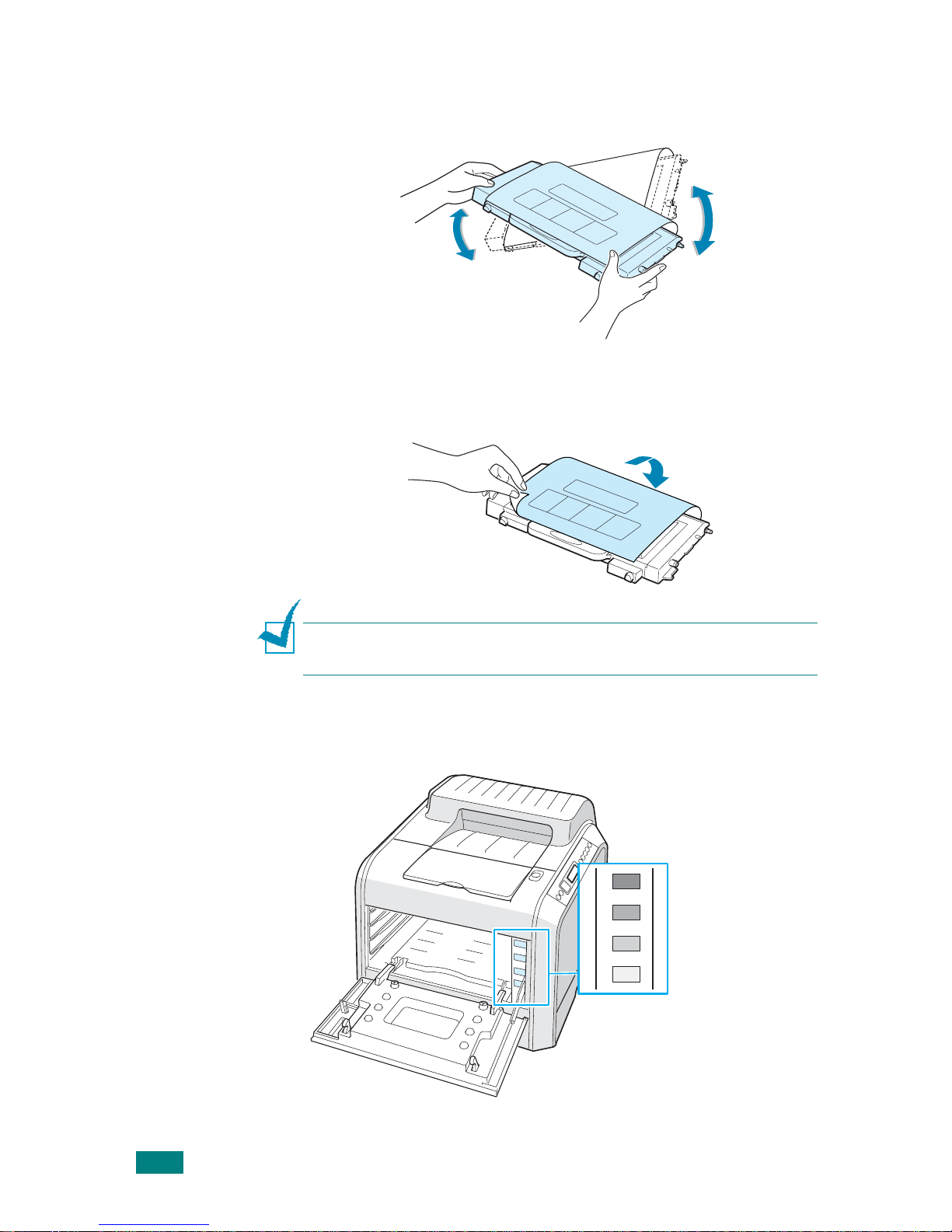
11
Sostenga por ambos extremos los cartuchos de tóner y
muévalos con cuidado de un lado a otro para distribuir el
tóner de manera uniforme.
12
Coloque los cartuchos de tóner en una superficie plana,
tal como indica la imagen, y retire el papel que cubre el
cartucho de tóner quitando la cinta.
N
OTA
: Si se mancha la ropa de tóner, límpiela con un paño seco
y lávela con agua fría. El agua caliente fija el tóner en los tejidos.
13
En la parte derecha de la ranura para el cartucho de tóner
encontrará una etiqueta que identifica qué cartucho de
color debe colocarse en cada ranura.
K
Y
M
C
Negro
Amarillo
Magenta
Cian
12
M
ANUAL DE INSTALACIÓN
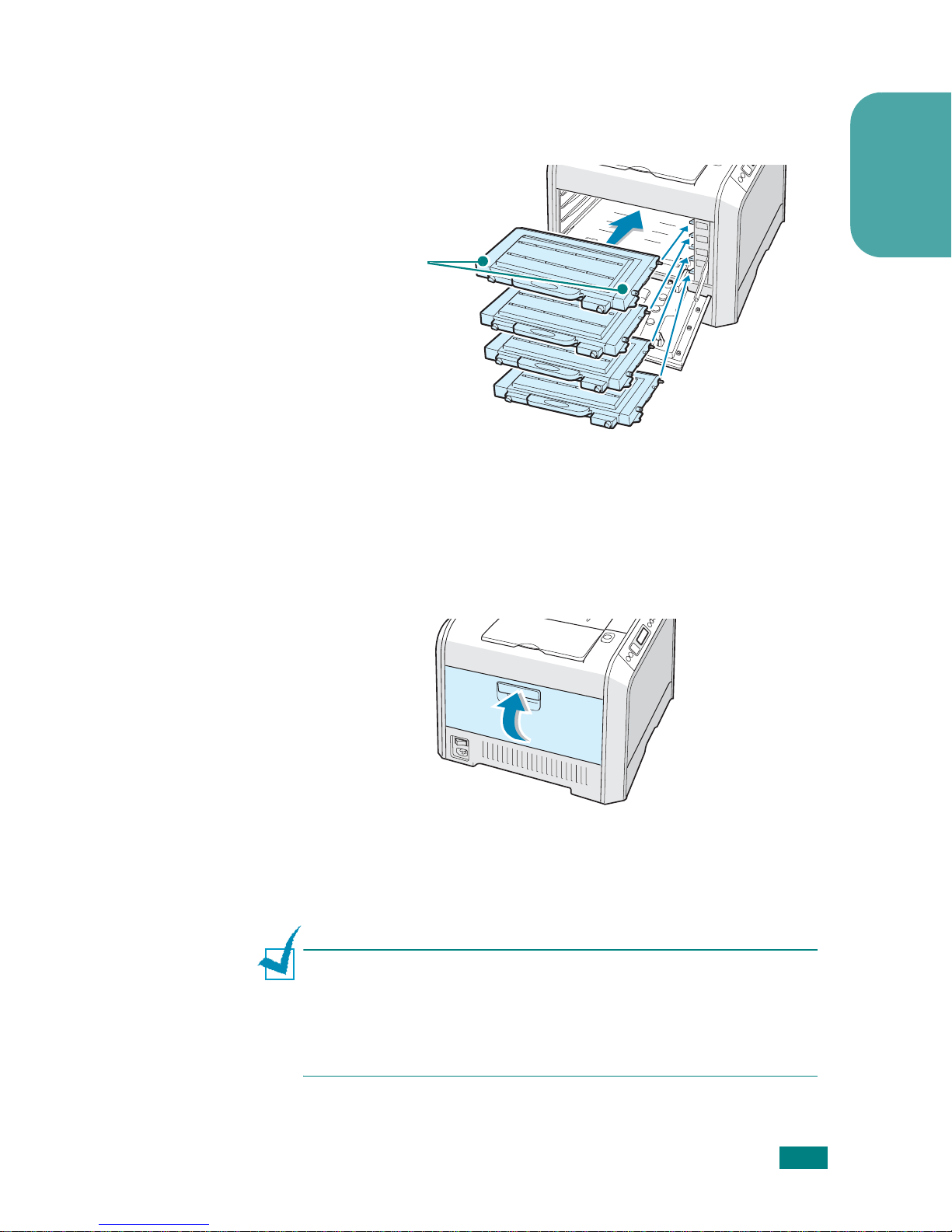
14
Sostenga cada cartucho de tóner con las dos manos
e introdúzcalos en su lugar siguiendo este orden: cian,
magenta, amarillo y negro. A continuación, utilice el asa
para introducir el cartucho completamente.
Agarre
por aquí.
K
Y
M
C
Si los cartuchos de tóner están instalados correctamente,
los cartuchos amarillo y negro no quedan introducidos por
completo. Los cartuchos acabarán de introducirse al cerrar
la cubierta izquierda.
Español
15
Cierre la cubierta superior. Asegúrese de que queda bien
cerrada.
Si no ha instalado bien los cartuchos de tóner, la cubierta
izquierda no se cerrará correctamente. Compruebe de
nuevo que los colores de cartucho corresponden a los
marcados en la parte derecha. Nunca fuerce la cubierta
para cerrarla.
N
OTA
: Si imprime texto con un 5% de cobertura, puede esperar
que el tóner tenga una duración aproximada de 7.000 páginas o
3.000 en negro, y d e 5.000 páginas o 2.000 en col or. Sin embargo,
el cartucho de tóner que se suministra con la impresora tiene una
duración de unas 3.000 páginas en blanco y negro y de unas
2.000 en color.
M
ANUAL DE INSTALACIÓN
13
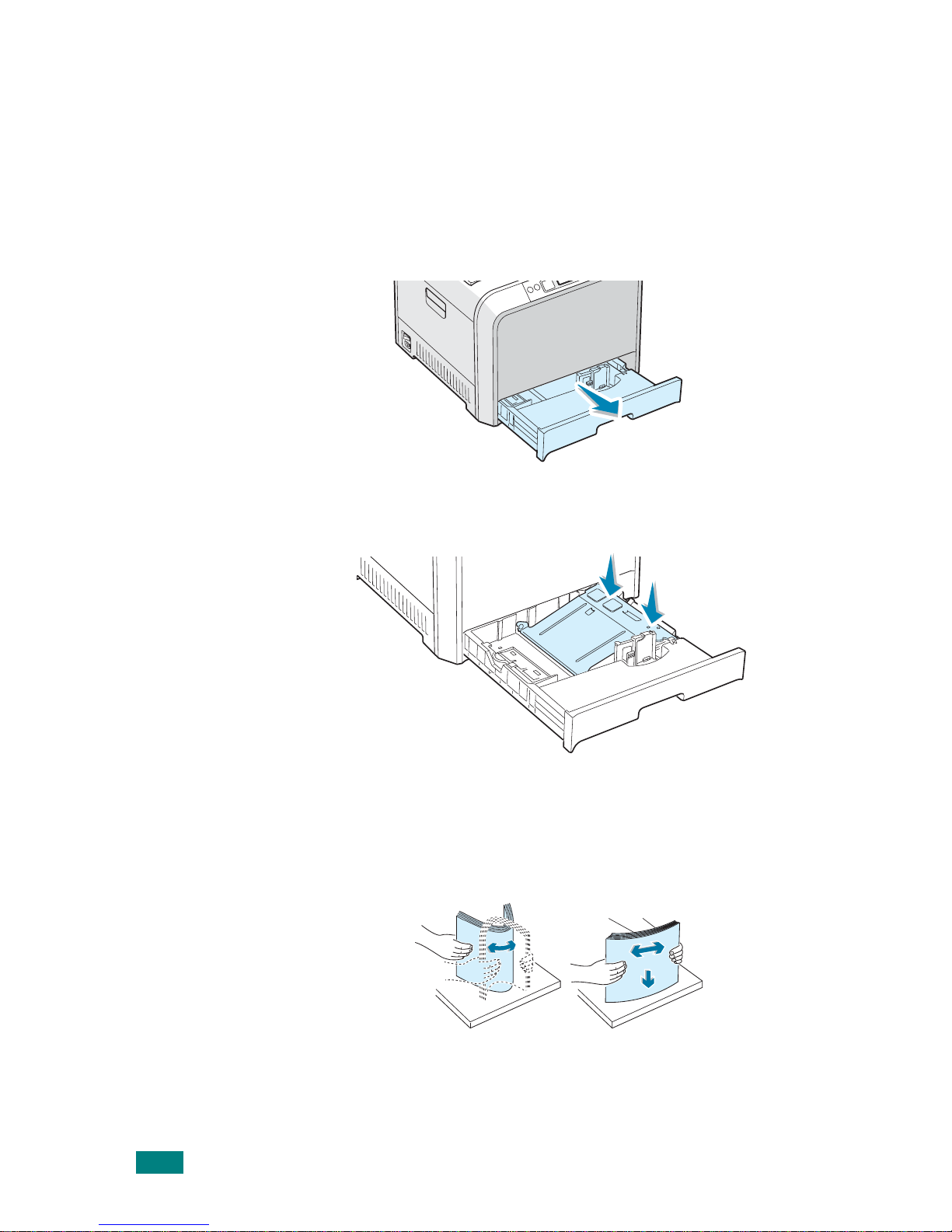
Paso 4. Carga de papel
La bandeja 1 tiene una capacidad máxima d e 250 hojas de papel
normal. Puede usar papel de tamaño A4 o carta.
Para cargar papel:
1
Extraiga la bandeja de la impresora.
2
Empuje la placa metálica hasta que quede colocada en su
sitio.
3
14
M
ANUAL DE INSTALACIÓN
Doble la pila de hojas de papel hacia delante y hacia atrás
para separar las páginas y, después, abaníquelas
sosteniendo el paquete por un borde. Golpee los bordes de
la pila sobre una superficie plana para que las hojas queden
alineadas.
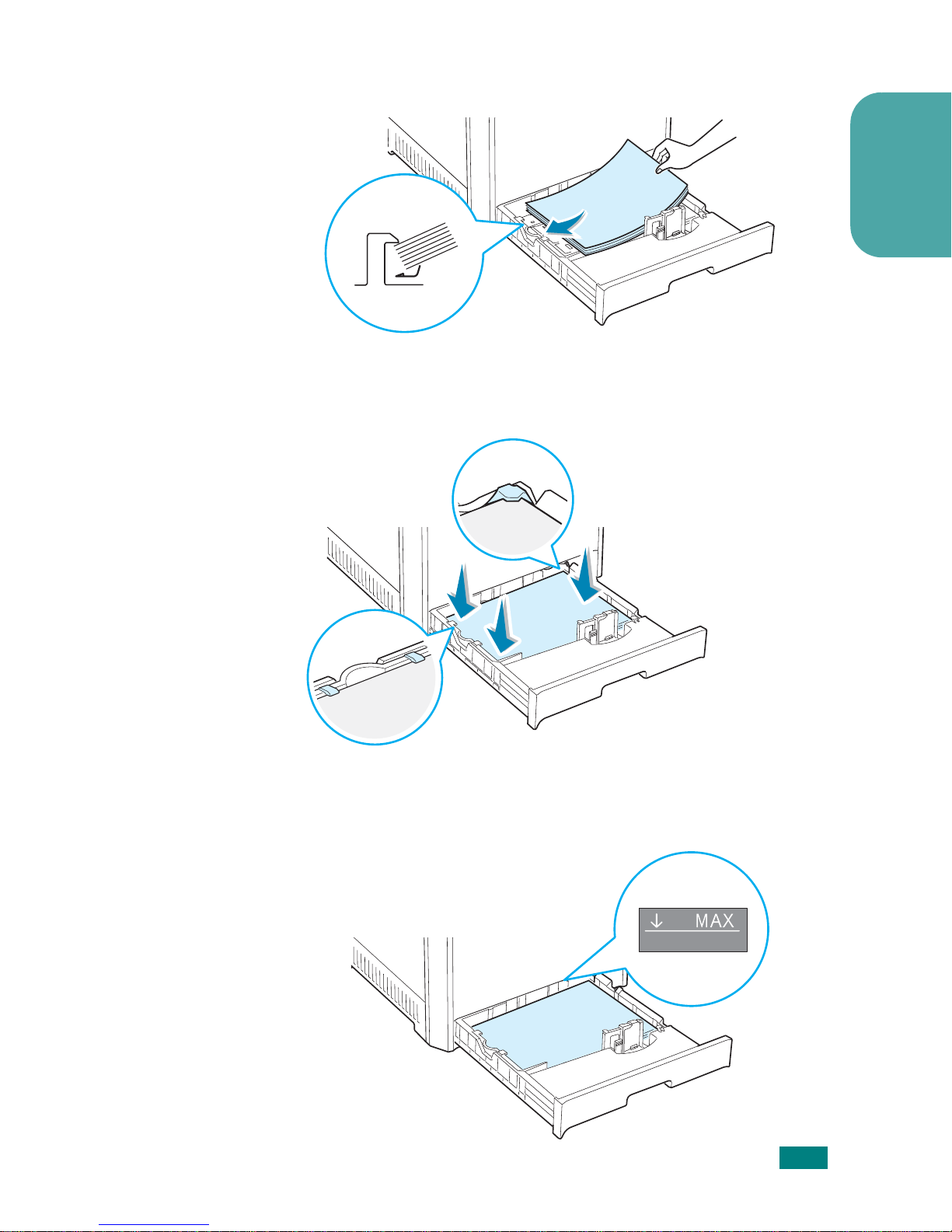
4
Cargue el papel
Asegúrese de que las cuatro esquinas de la pila de hojas
queden planas sobre la bandeja y estén situadas bajo los
fijadores, tal como indica la imagen.
con la cara de impresión hacia arriba
.
Español
5
No supere la altura máxima permitida para la pila de hojas.
Si sobrecarga la bandeja, podría producirse un atasco de
papel.
M
ANUAL DE INSTALACIÓN
15
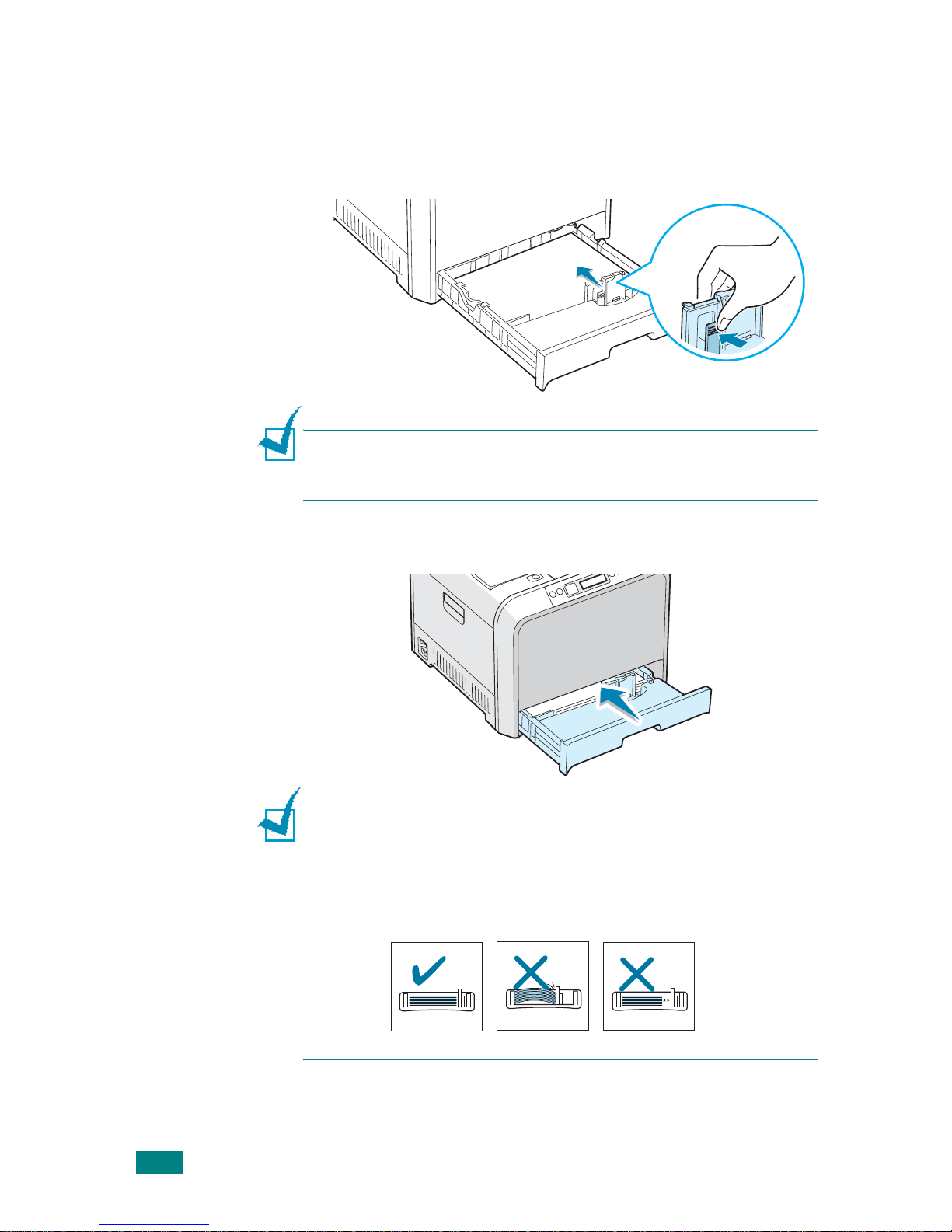
6
Apriete la guía de papel tal como muestra la imagen y
desplácela hacia la pila de papel hasta que toque
ligeramente el borde de la pila de hojas. No apriete
demasiado la guía contra el borde del papel, pues éste
podría doblarse.
N
OTA
: Si desea cambiar el tamaño del papel de la bandeja,
consulte el manual de usuario de la impresora que viene en el
CD-ROM.
7
Coloque de nuevo la bandeja en la impresora.
N
OTAS
:
• Tire de la guía de anchura sólo lo necesario ya que el material
podría deformarse.
• Si no ajusta correctamente la guía de anchura, se podría
producir un atasco de papel.
16
M
ANUAL DE INSTALACIÓN
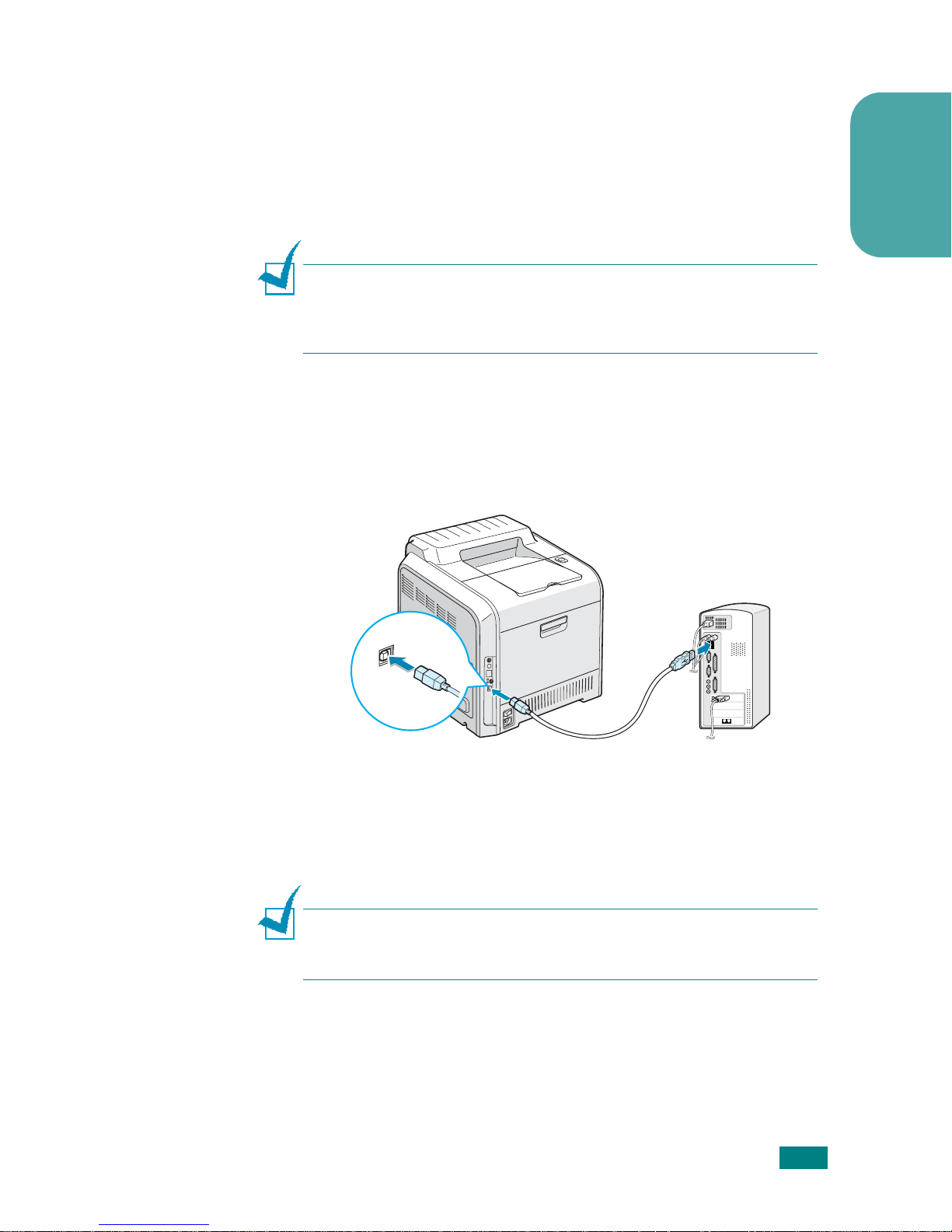
Paso 5. Conexión de un cable de impresora
Para impresión local
Para imprimir desde el ordenador en un entorno local, es
necesario conectar la impresora al ordenador mediante un cable
USB (Universal Serial Bus).
N
OTA
: Para conectar la impresora al puerto USB del ordenador,
es necesario contar con un cable USB debidamente certificado.
Debe adquirir un cable compatible con USB 2.0 de 3 m de largo
como máximo.
1
Asegúrese de que tanto la impresora como el ordenador
están apagados.
2
Enchufe el cable USB al conector situado en la parte
posterior de la impresora.
Español
3
N
OTA
Windows 98/Me/2000/2003/XP. Consulte “Instalación del software
de impresión en Windows” en la página 22.
Conecte el otro extremo del cable al puerto USB del
ordenador.
Para obtener información adicional, consulte el manual de
usuario del ordenador.
: Para imprimir mediante la interfaz USB, debe usar
M
ANUAL DE INSTALACIÓN
17
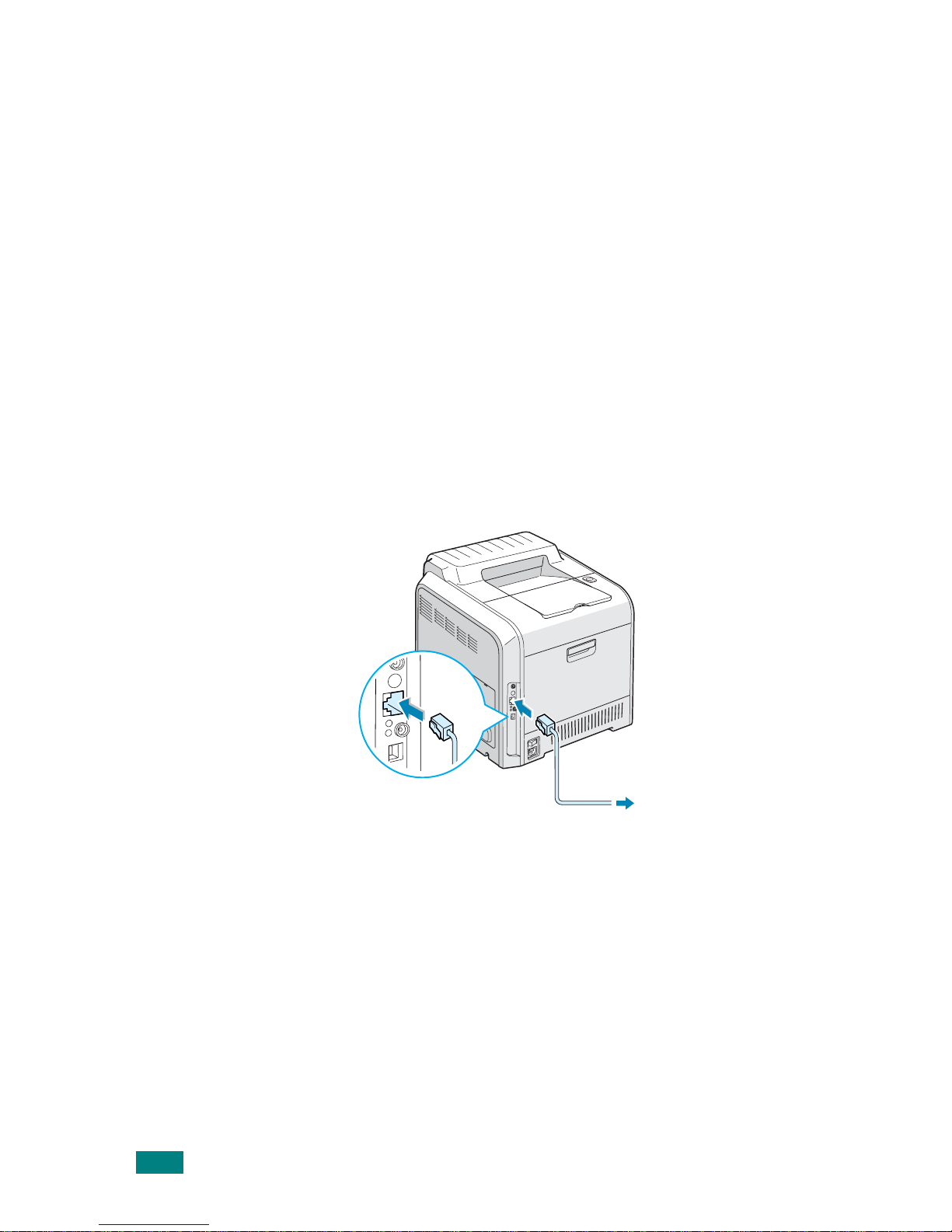
Para impresión en red
Puede conectar la impresora CLP-510 o CLP-510N a una red
utilizando un cable Ethernet (cable UTP con un conector RJ-45).
La CLP-510N incorpora una tarjeta de interfaz de red. Si es
usuario de una CLP-510, deberá instalar una tarjeta de interfaz
de red opcional.
Si desea utilizar la impresora en entornos de red por cable
e inalámbricos, deberá instalar una tarjeta de interfaz de red
opcional, normal o inalámbrica. Para más información sobre
cómo instalar la tarjeta, consulte el manual de usuario de la
impresora que viene en el CD-ROM.
Uso del cable Ethernet
1
Asegúrese de que tanto la impresora como el ordenador
están apagados.
2
Conecte un extremo del cable Ethernet al puerto de red
Ethernet de la impresora.
3
18
M
ANUAL DE INSTALACIÓN
A la conexión
de red LAN
Conecte el otro extremo del cable a una conexión de red
LAN.
Para más información sobre cómo instalar una tarjeta de
red, consulte el manual de usuario de la impresora que
viene en el CD-ROM.

Uso de una antena de red
Si instala una tarjeta de red normal o inalámbrica, puede utilizar
la impresora en un entorno de trabajo inalámbrico.
Para más información sobre cómo instalar una tarjeta de red
convencional o inalámbrica, consulte el manual de usuario de la
impresora que viene en el CD-ROM.
N
OTA
: Después de conectar la impresora, es necesario configurar
los parámetros de red en el panel de control. Consulte el manual
de usuario de la impresora. Puede utilizar el software que se
suministra con la tarjeta. Consulte el manual de usuario del
software.
Paso 6. Encendido de la impresora
1
Enchufe un extremo del cable de alimentación al
receptáculo de alimentación situado en la parte posterior de
la impresora.
Español
2
Enchufe el otro extremo a una toma de corriente CA con
conexión a tierra y encienda la impresora.
1
2
P
RECAUCIONES
• Cuando la impresora esté en funcionamiento o después de
imprimir, alg unas piezas de su interior pueden estar calientes.
Tenga cuidado de no quemarse si accede al interior de la
impresora.
• No desmonte la impresora cuando esté encendida o enchufada,
pues podría recibir una descarga eléctrica.
:
M
ANUAL DE INSTALACIÓN
19
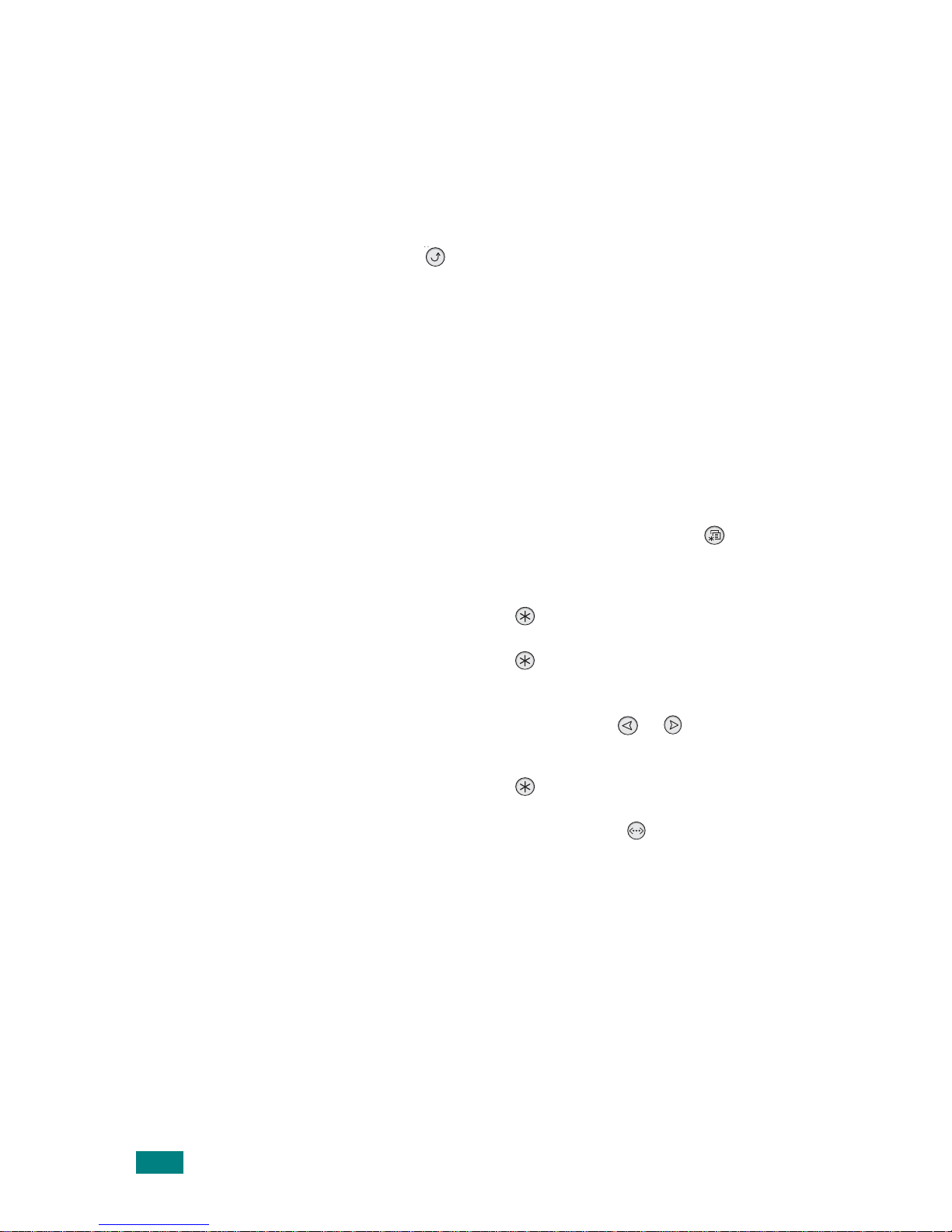
Paso 7. Impresión de una página de prueba
Imprima una página de prueba para asegurarse de que la
impresora está funcionando correctamente.
Para imprimir una página de prueba:
En el modo Preparada, mantenga pulsado el botón
Upper Level
Se imprimirá una página de prueba que muestra las
características y funciones de la impresora.
( ) del panel de control durante 2 segundos.
Paso 8. Cambio del idioma de la pantalla
Para modificar el idioma que aparece en el panel de control,
siga los pasos que se indican a continuación:
1
En el modo Preparada, pulse el botón
de control hasta que aparezca la palabra Configuración en
la línea inferior de la pantalla.
Menu
( ) del panel
2
Pulse el botón
3
Pulse el botón
en la línea inferior de la pantalla.
4
Pulse el botón de desplazamiento ( o ) hasta que
aparezca el idioma que desea utilizar.
5
Pulse el botón
6
Pulse el botón
modo Preparada.
Enter
Enter
Enter
On Line/Continue
( ) para acceder al menú.
( ) cuando aparezca “Idioma LCD”
( ) para guardar la selección.
( ) para volver al
20
M
ANUAL DE INSTALACIÓN
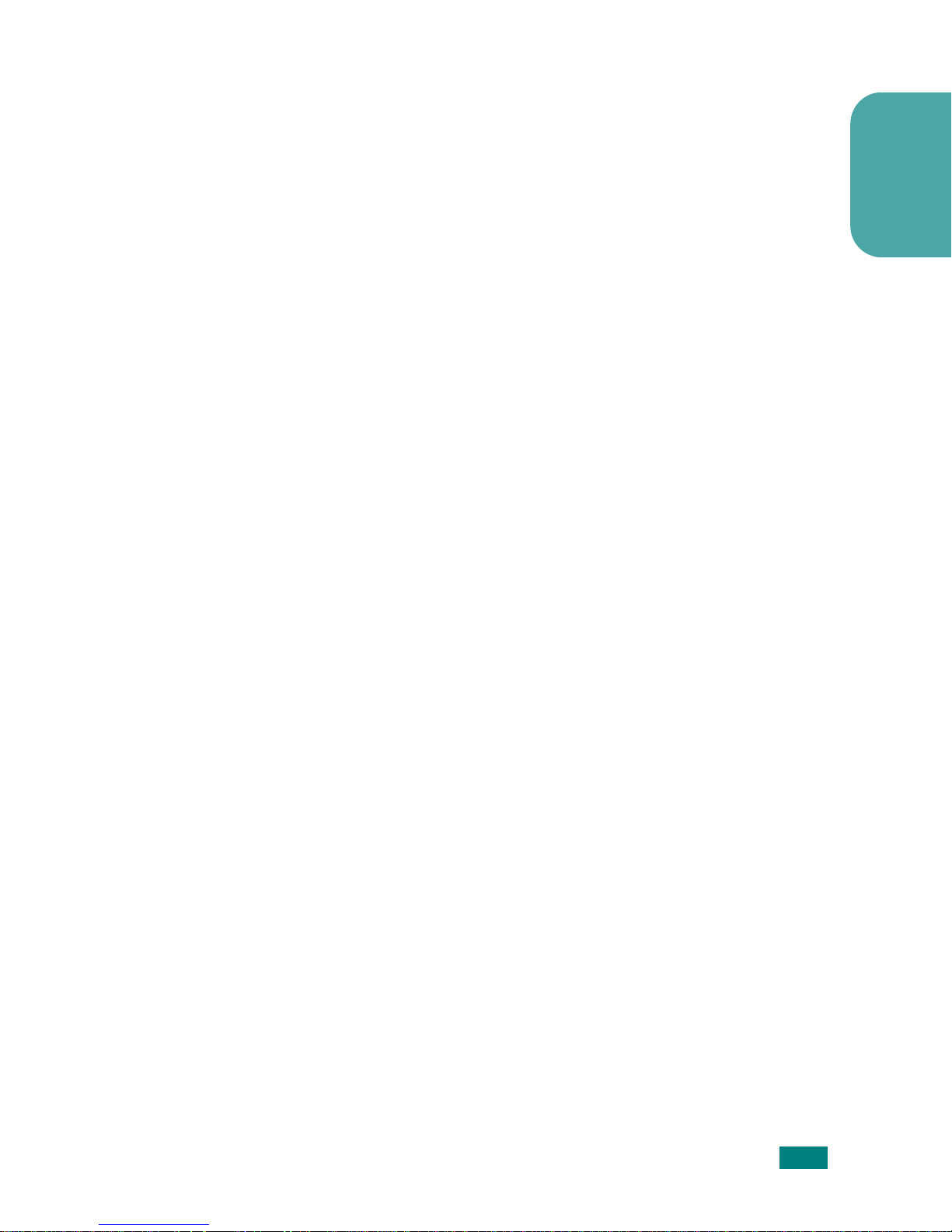
Paso 9. Instalación del software de impresión
El CD-ROM suministrado contiene software de impresión para
Windows, software de impresión para Macintosh, software de
impresión para Linux, el manual de usuario en línea y la
aplicación Acrobat Reader para ver el manual.
Si va a imprimir desde Windows:
Mediante el CD-ROM, puede instalar el software de impresión
siguiente.
•
Controlador de impresión
controlador para aprovechar al máximo las funciones de la
impresora. Consulte la página 22.
•
Monitor de Estado
impresión. Para más información, consulte el capítulo 5 de l
manual de usuario de la impresora que viene en el CD-ROM.
Si necesita ayuda para visualizar el manual de usuario,
consulte la página 30.
Si va a imprimir desde Macintosh:
. Aparece cuando se producen errores de
para Windows. Utilice este
Español
Para obtener información acerca de la instalación del software
de impresión y de la impresión desde un Macintosh, consulte el
apéndice A del manual de usuario de la impresora. Si necesita
ayuda para visualizar el manual de usuario, consulte la
página 29.
Si va a imprimir en Linux:
Para obtener información acerca de la instalación del
controlador para Linux, consulte el apéndice B del manual de
usuario de la impresora. Si necesita ayuda para visualizar el
manual de usuario, consulte la página 30.
M
ANUAL DE INSTALACIÓN
21
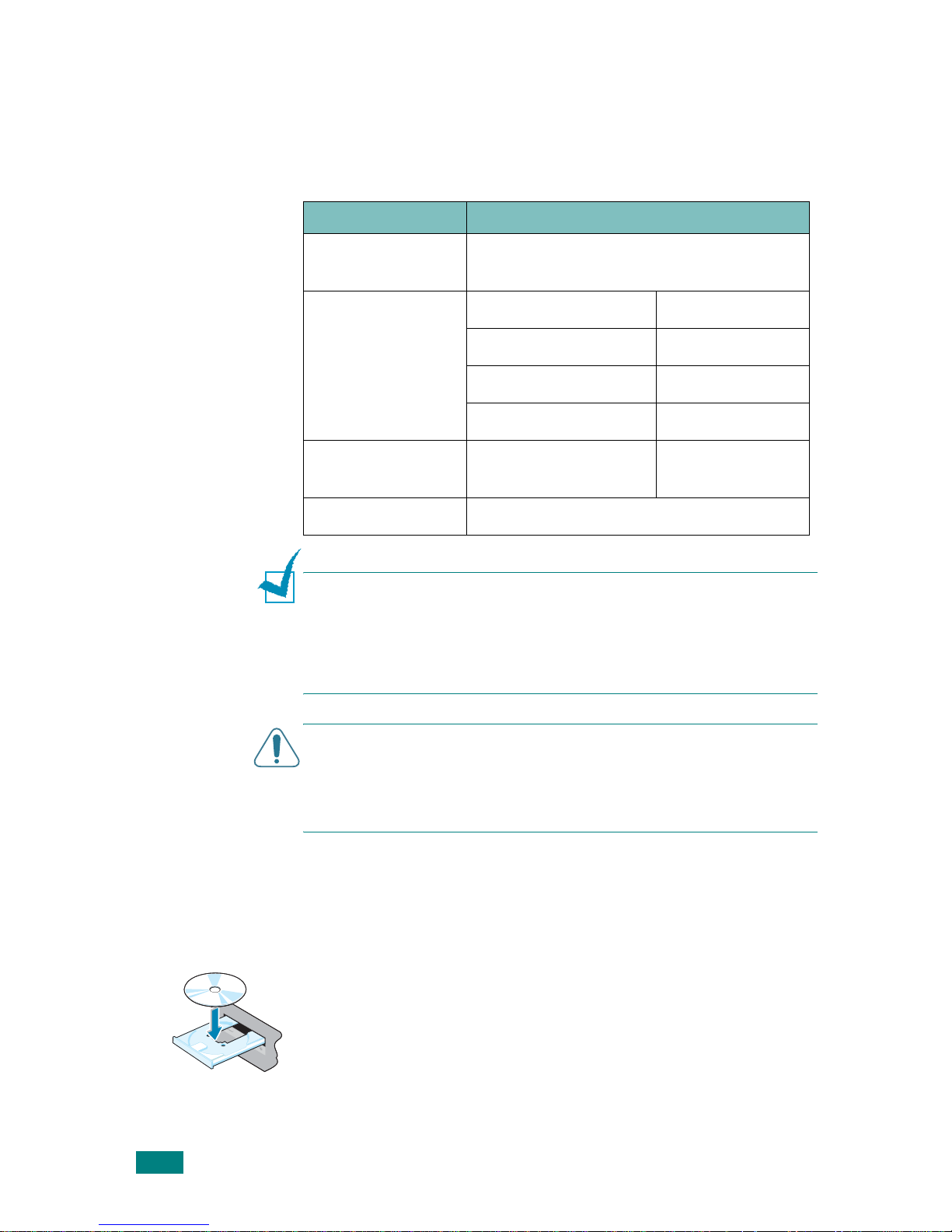
Instalación del software de impresión en
Windows
Compruebe lo siguiente antes de instalar el software de la
impresora:
Opción Requisitos
Sistema operativo
Windows 95/98/Me/NT 4.0/2000/XP/
2003
95/98/Me 32 MB
NT 4.0/2000 64 MB
RAM
XP 128 MB
2003 256 MB
Espacio libre en
disco
95/98/Me/NT 4.0/
2000/XP/2003
300 MB
Internet Explorer 5.0 o posterior
N
OTAS
:
• En Windows NT 4.0/2000/XP/2003, el software debe instalarlo el
administrador del ordenador.
• Windows 95 y Windows NT 4.0 sólo pueden utilizarse en la
CLP-510N.
22
P
RECAUCIÓN
Windows 95 o Windows NT 4.0, debe instalar SyncThru y añadir un
puerto de impresora de red. Para más información sobre cómo
instalar SyncThru y añadir un puerto, consulte la guía rápida del
software de gestión de red y el manual de usuario de SyncThru.
Todas las aplicaciones del PC deben estar cerradas antes de
comenzar la instalación.
1
M
ANUAL DE INSTALACIÓN
: En la CLP-510N, para imprimir un documento en
Inserte el CD-ROM en la unidad de CD-ROM. La instalación
se iniciará de manera automática.
Si la unidad de CD-ROM no se ejecuta
automáticamente:
Seleccione
x:\setup.exe
unidad de CD-ROM) y, a continuación, haga clic en
Ejecutar
en el menú
Inicio
, y escriba
en el cuadro Abrir (donde x es la letra de la
Aceptar
.
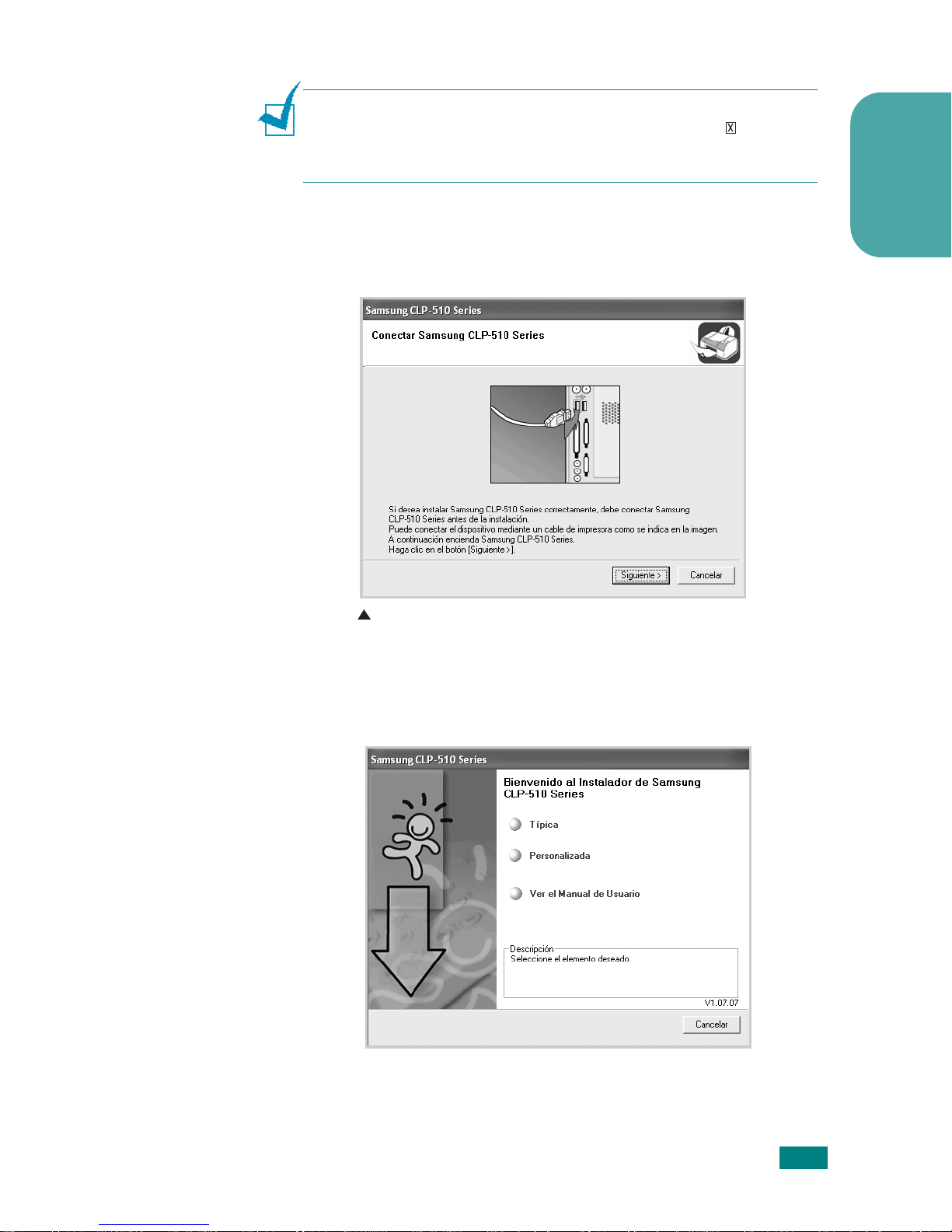
N
OTA
: Si aparece la ventana
nuevo
parte superior derecha del cuadro para cerrar la ventana, o haga
clic en
2
durante el proceso de instalación, haga clic en en la
Cancelar
.
Si su impresora no está conectada al ordenador, cuando se
Se ha encontrado hardware
abra la siguiente ventana, conecte la impresora al
ordenador y enciéndala. A continuación, haga clic en
Siguiente
.
Español
Windows XP
Si la impresora ya está conectada y encendida, esta
ventana no aparecerá. Vaya al paso siguiente.
3
Seleccione el tipo de instalación.
M
ANUAL DE INSTALACIÓN
23
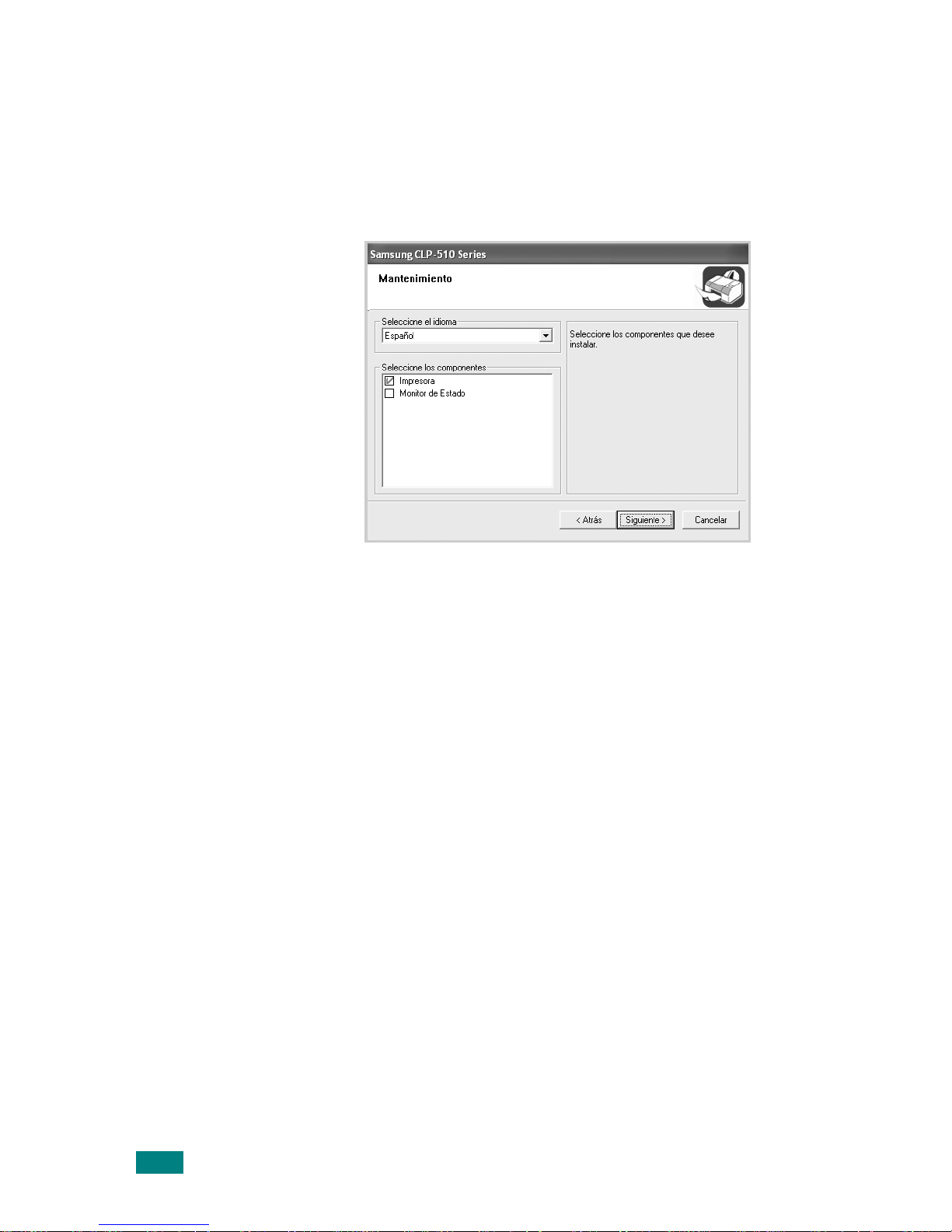
•
Típica
manual de usuario. Esta es la opción recomendada para la
mayoría de usuarios.
•
Personalizada
software y los componentes que desea instalar. Tras
seleccionar el idioma y los componentes, haga clic en
Siguiente
: Instala el software habitual para la impresora y el
: Permite seleccionar el idioma del
.
Ver el Manual de Usuario
•
de usuario. Si su ordenador no tiene instalada la
aplicación Adobe Acrobat Reader, haga clic en esta opción
para instalarla automáticamente.
4
Una vez completada la instalación, se abrirá una ventana
que le solicitará que imprima una página de prueba. Si
desea imprimir una página de prueba, marque esta casilla y
haga clic en
De lo contrario, haga clic en
5
Si la página de prueba se imprime correctamente, haga clic
en
Sí
.
En caso contrario, haga clic en
6
Para registrarse como usuario de Impresoras Samsung y
recibir información de Samsung, seleccione este cuad ro y
haga clic en
Siguiente
Finalizar
. Accederá al sitio web de Samsung.
.
: Permite visualizar el manual
Siguiente
No
y vaya al p aso 6.
para volver a imprimirla.
24
M
ANUAL DE INSTALACIÓN
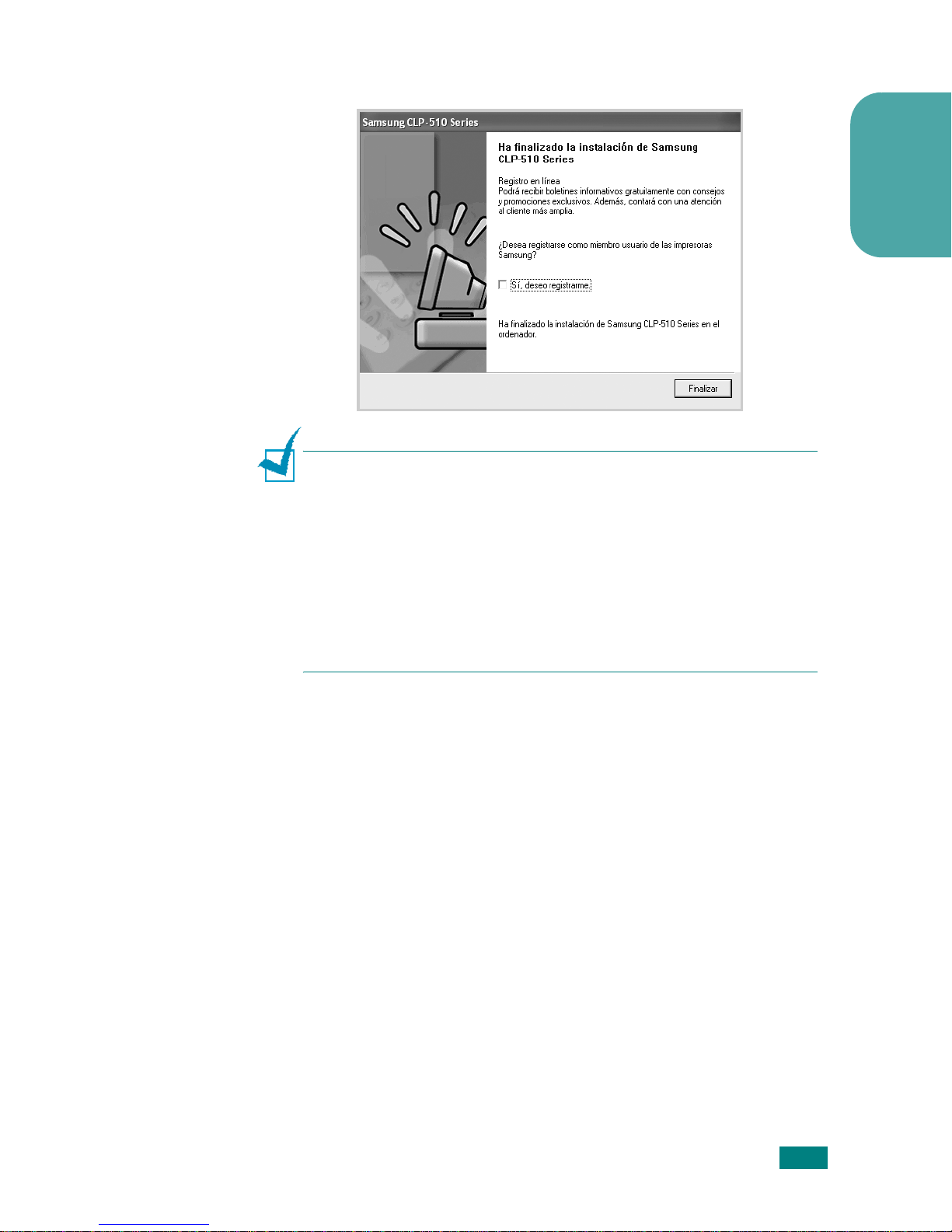
Si no desea registrarse, haga clic en
N
OTAS
:
• Si la impresora no funciona correctamente, reinstale el
controlador de impresión.
• Asimismo, puede imprimir en Macintosh o Linux. Para más
información, consulte el manual de usuario de la impresora que
viene en el CD-ROM.
• Después de instalar el software, puede volver a instalar o
eliminar el software de impresión, en caso necesario. Asimismo,
puede modificar el idioma de la pantalla. Para obtener
información más detallada, consulte las páginas 26~28.
Finalizar
.
Español
M
ANUAL DE INSTALACIÓN
25
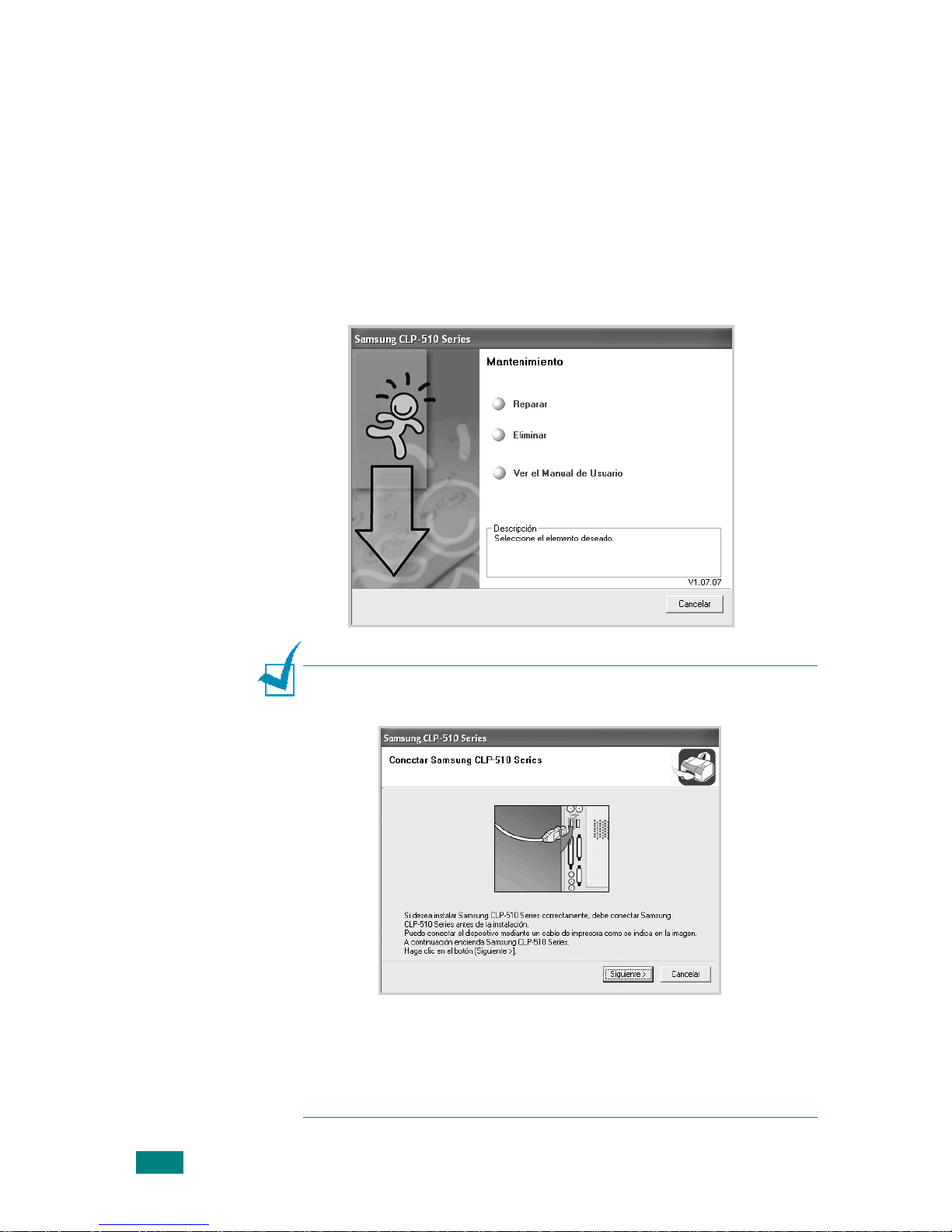
Reinstalación del software de impresión
Si la instalación falla, puede volver a instalar en software.
1
En el menú
Samsung CLP-510 Series
O bien inserte el CD-ROM en la unidad de CD-ROM.
2
Seleccione
3
Seleccione
Inicio
, seleccione
Mantenimiento
Reparar
.
Programas
.
.
➔
N
OTA
: Si su equipo no está conectado al ordenador, se abrirá la
ventana siguiente.
• Una vez conectado el equipo, haga clic en
• Si desea ignorar el estado de la conexión, haga clic en
y en
No
para pasar a la pantalla siguiente. Comenzará la
instalación pero la página de prueba no se imprimirá al final de la
instalación.
Siguiente
.
Siguiente
26
M
ANUAL DE INSTALACIÓN
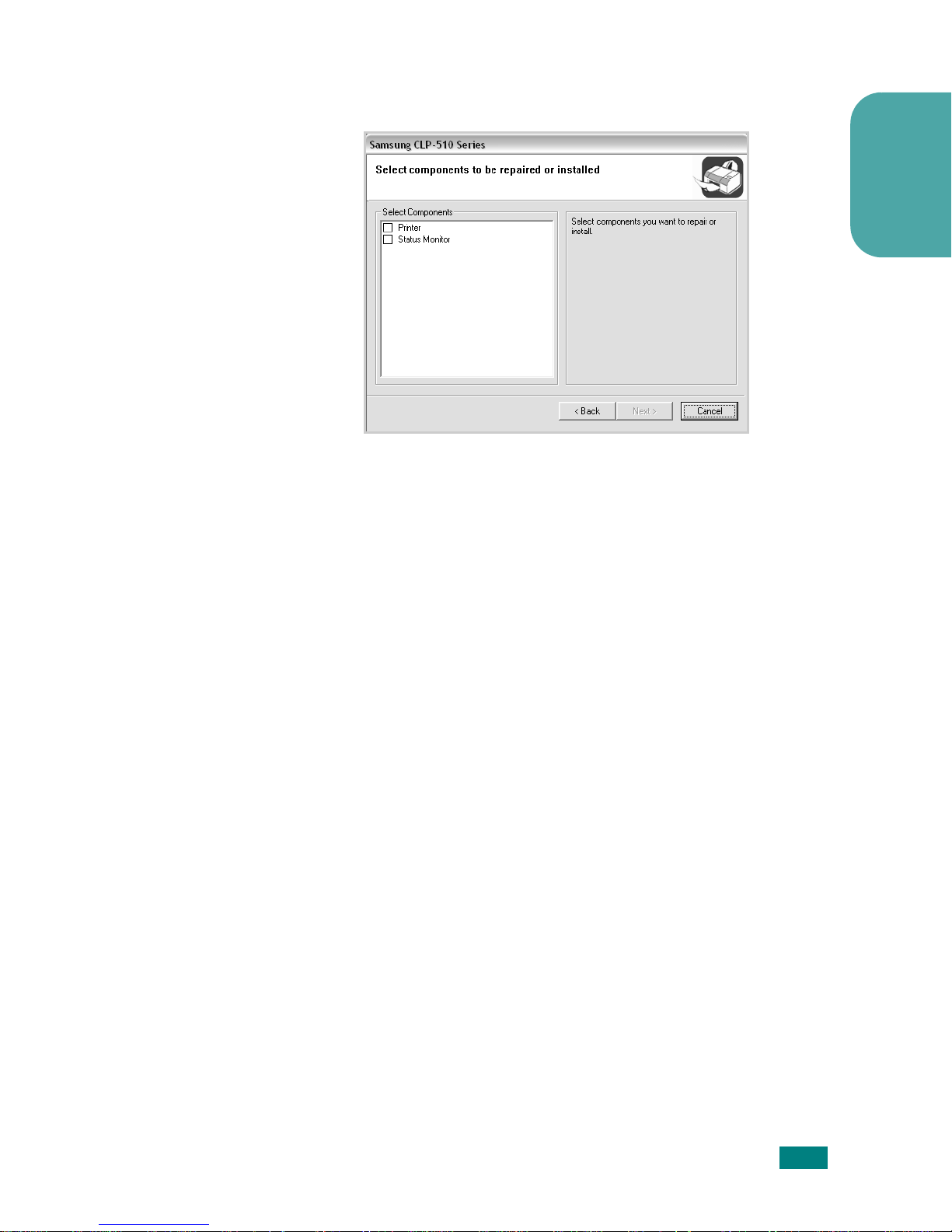
4
Seleccione los componentes que desea instalar y haga clic
Siguiente
en
.
Español
Si selecciona
solicitará que imprima una página de prueba. Haga lo
siguiente:
a. Para imprimir una página de prueba, marque esta
casilla y haga clic en
b. Si la página de prueba se imprime correctamente,
haga clic en
imprimirla.
5
Cuando la reinstalación haya terminado, haga clic en
Finalizar
Impresora
.
, aparecerá una ventana que le
Siguiente
Sí
. Si no, haga clic en No para volver a
.
Eliminación del software de impresión
1
En el menú
Samsung CLP-510 Series
O bien inserte el CD-ROM en la unidad de CD-ROM.
2
Seleccione
Inicio
Mantenimiento
, seleccione
Programas
.
.
➔
3
Seleccione
Aparecerá una lista de componentes para que pueda
eliminarlos individualmente.
Si desea desinstalar el controlador de impresora, marque
Impresora
Si desea desinstalar el monitor de estado, marque
de Estado
Eliminar
.
.
.
Monitor
M
ANUAL DE INSTALACIÓN
27
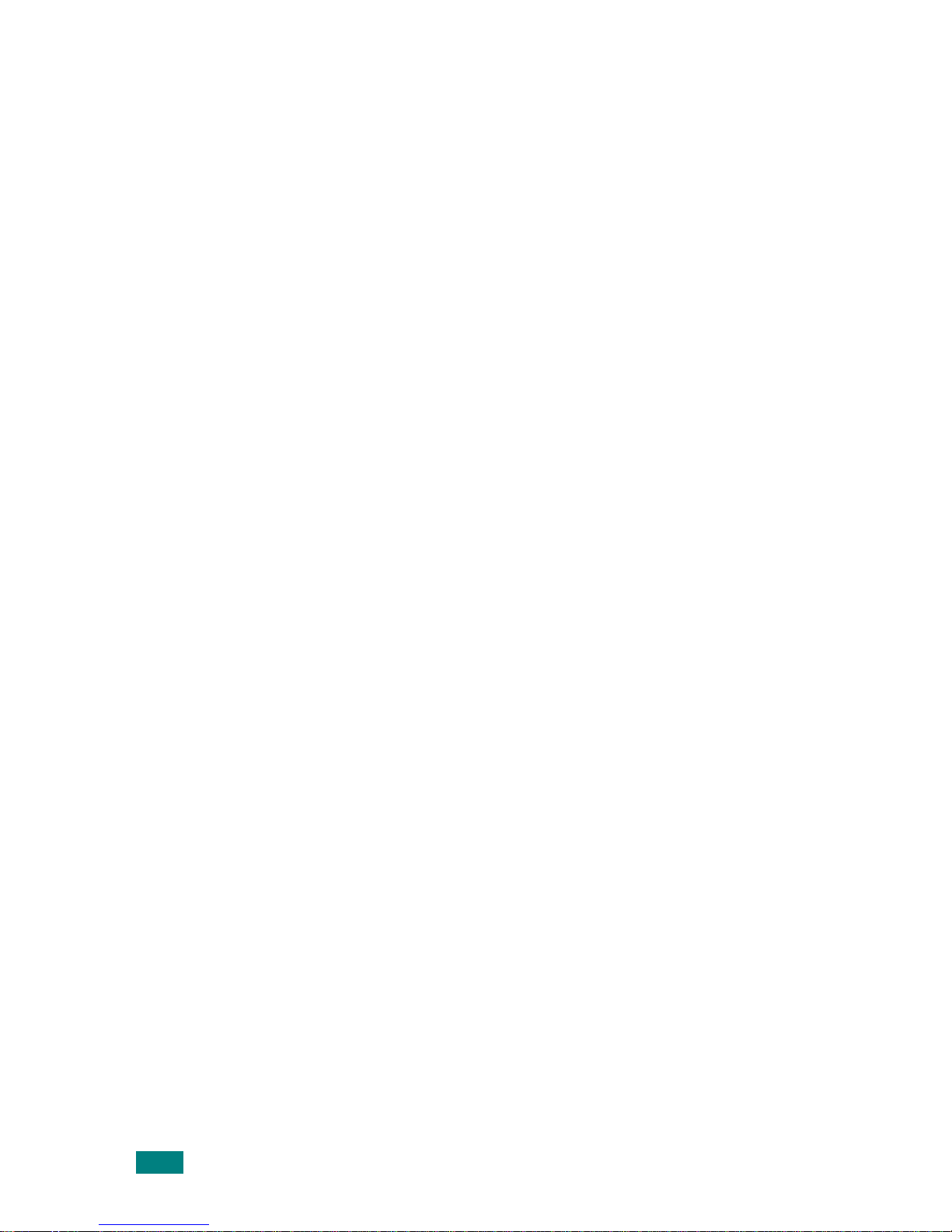
4
Tras seleccionar los componentes que desea eliminar, hag a
clic en
5
Cuando el ordenador le solicite confirmación, haga clic
en
El controlador seleccionado y todos sus componente s se
eliminarán del ordenador.
6
Una vez eliminado el software, haga clic en
Siguiente
Sí
.
.
Finalizar
.
Cambio del idioma de la pantalla
Después de instalar el software, puede cambiar el idioma de la
pantalla.
1
En el menú
2
Seleccione
idioma
Inicio
Samsung CLP-510 Series
.
, seleccione
Programas
y
Selección de
.
3
Elija un idioma en la ventana de selección de idioma y haga
clic en
Aceptar
.
28
M
ANUAL DE INSTALACIÓN
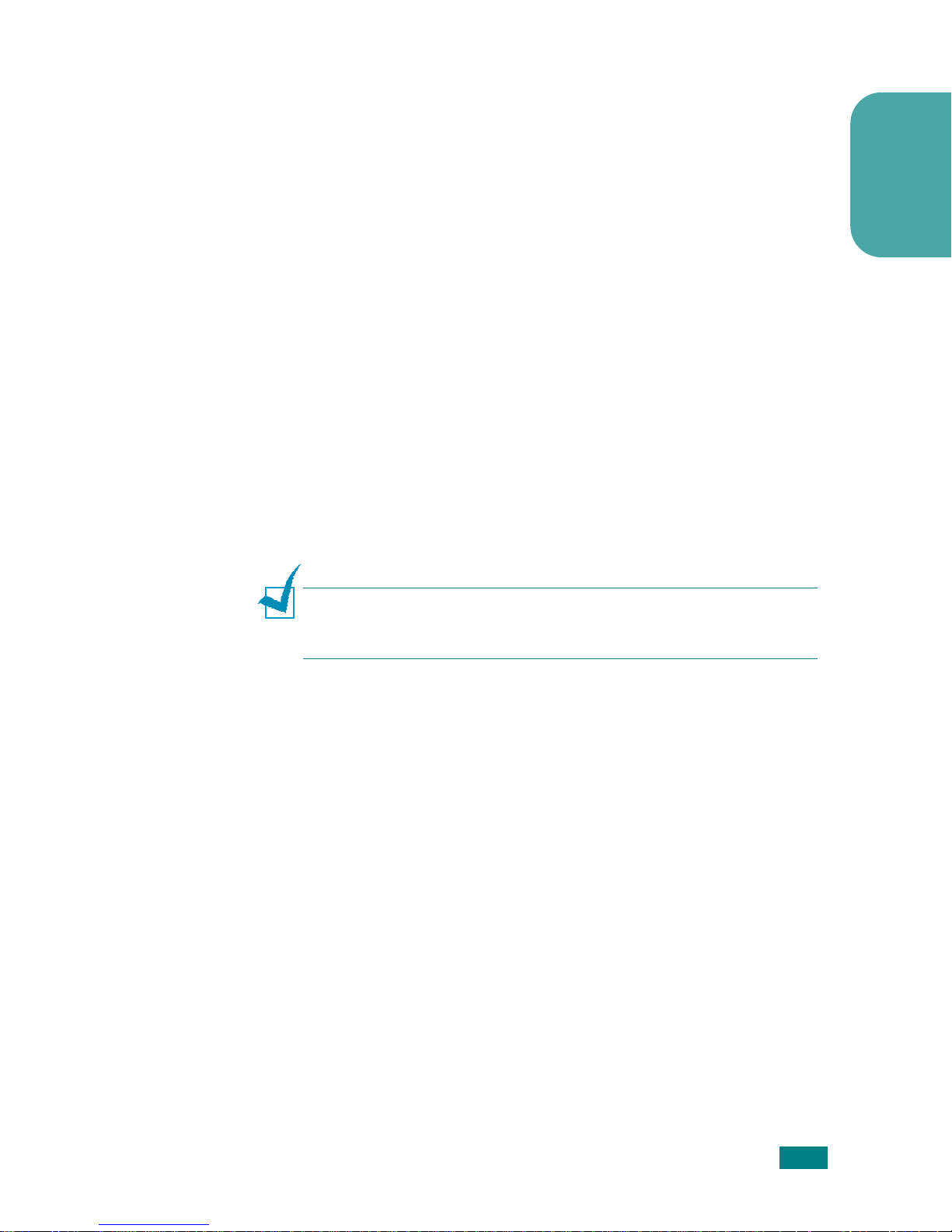
Paso 10. Visualización del manual de usuario
El manual de usuario de la impresora Samsung serie CLP-510,
que se encuentra en el CD-ROM de software, tiene formato PDF
de Adobe Acrobat. Este manual le ofrece un acceso cómodo y
flexible a la información.
Puede ver el manual en pantalla en diversos formatos
(visualizando una sola página, una sola página continua o dos
páginas continuas, ampliando con un valor máximo de 1.600%
y mínimo de 12,5%, desplazándose dos páginas hacia arriba o
con estructura de artículos). En caso necesario, también puede
imprimir el manual.
En Windows
1
En el menú
2
Seleccione
Ver el Manual de Usuario
Adobe Acrobat se ejecutará de forma automática y se abrirá
el manual de usuario.
Inicio
Samsung CLP-510 Series
, seleccione
.
Programas
.
y, a continuación,
Español
N
OTA
: Si su ordenador no dispone de Adobe Acrobat, éste se
instalará automáticamente si marca la opción
Usuario
. Una vez finalizada la instalación, repita los pasos 1 y 2.
Ver el Manual de
En Macintosh
1
Inserte el CD-ROM en la unidad de CD-ROM.
2
Haga doble clic en
Macintosh.
3
Haga doble clic en la carpeta
4
Haga doble clic en la carpeta del idioma adec uad o.
5
Haga doble clic en
Adobe Acrobat y podrá visualizar el manual de usuario.
SAMSUNG_CLP
Manual
Guide.pdf
. Se abrirá el programa
en el escritorio del
.
M
ANUAL DE INSTALACIÓN
29
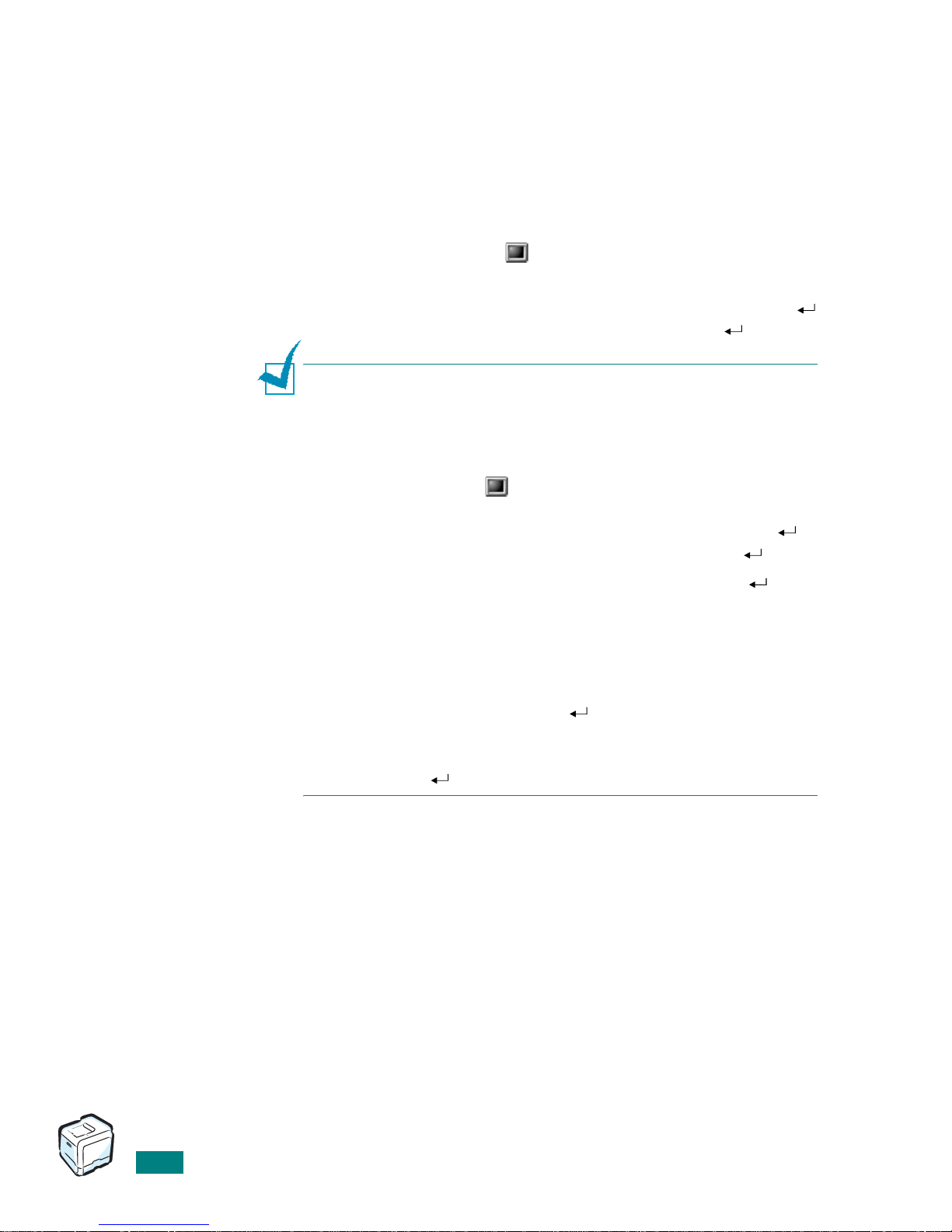
En Linux
1
Cuando aparece la ventana Administrator Login, escriba
root
” en el campo de inicio e introduzca la contraseña del
“
sistema.
2
Inserte el CD-ROM del software de impresión.
3
Haga clic en el icono que se encuentra en la parte
inferior de la pantalla. Cuando aparezca la ventana del
terminal, escriba:
[root@local /root]#
[root@local cdrom]#
N
OTA
: Si su versión de ghostscript es antigua, es posible que no
vea el archivo pdf. A continuación, instale Acrobat Reader en su
sistema, o intente leer el manual de usuario en el sistema
Windows.
1. Haga clic en el icono que se encuentra en la parte inferior de
la pantalla. Cuando aparece la pantalla del terminal, escriba:
[root@local /root]
[root@local cdrom]
cd /mnt/cdrom
(directorio del CD-ROM)
gv manual/EnGuide.pdf
# cd /mnt/cdrom
# ./manual/acrobat4/INSTALL
(directorio del CD-ROM)
2. Después de leer el acuerdo de licencia, escriba
3. Cuando se le pida el directorio de instalación, pulse la tecla
Intro.
4. Es necesario realizar un vínculo simbólico para ejecutar Acrobat
Reader sin ruta completa:
[root@local cdrom]
acroread /usr/bin/acroread
5. Ahora puede leer los archivos pdf con Acrobat Reader.
[root@local cdrom]#
EnGuide.pdf
# ln -s /usr/local/acrobat4/bin/
acroread /mnt/cdrom/manual/
accept
.
30
M
ANUAL DE INSTALACIÓN
